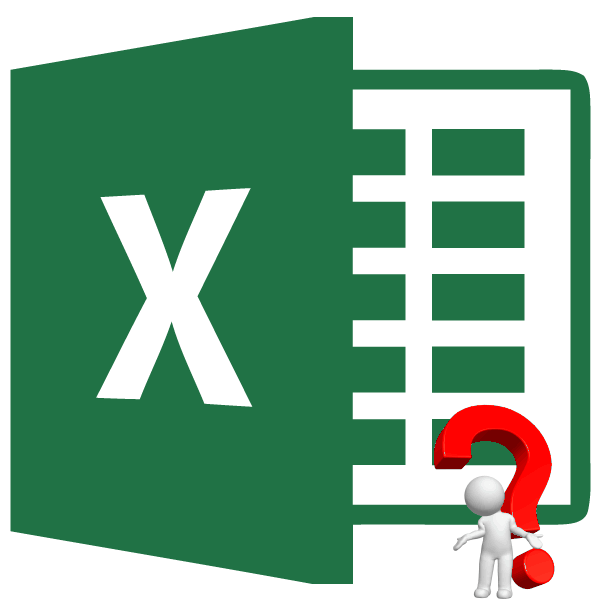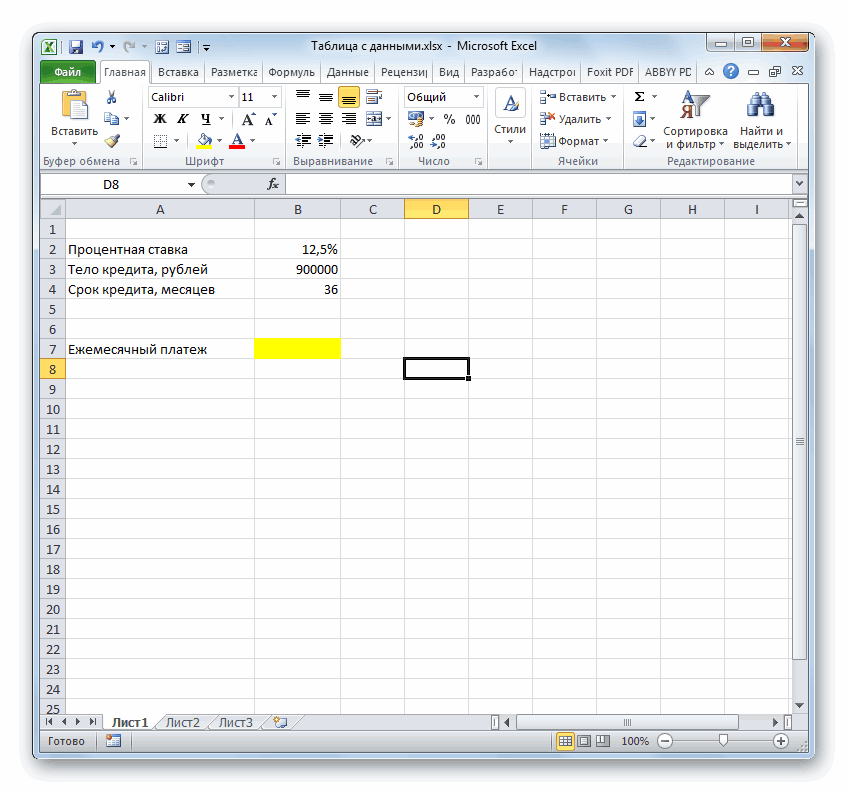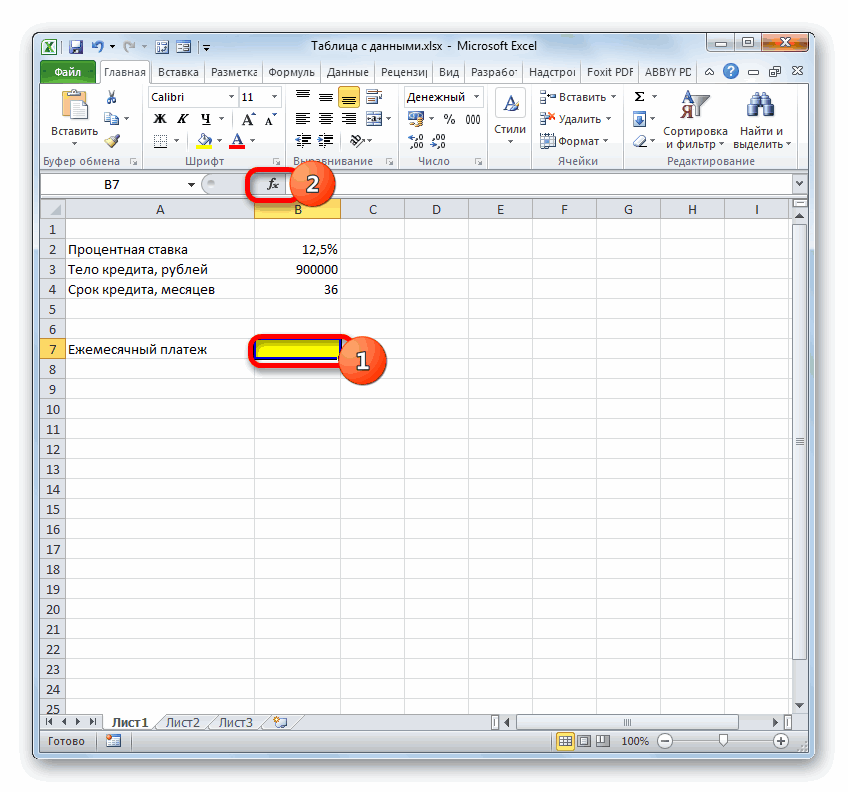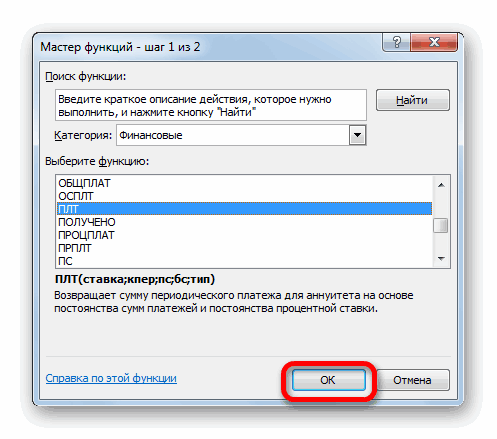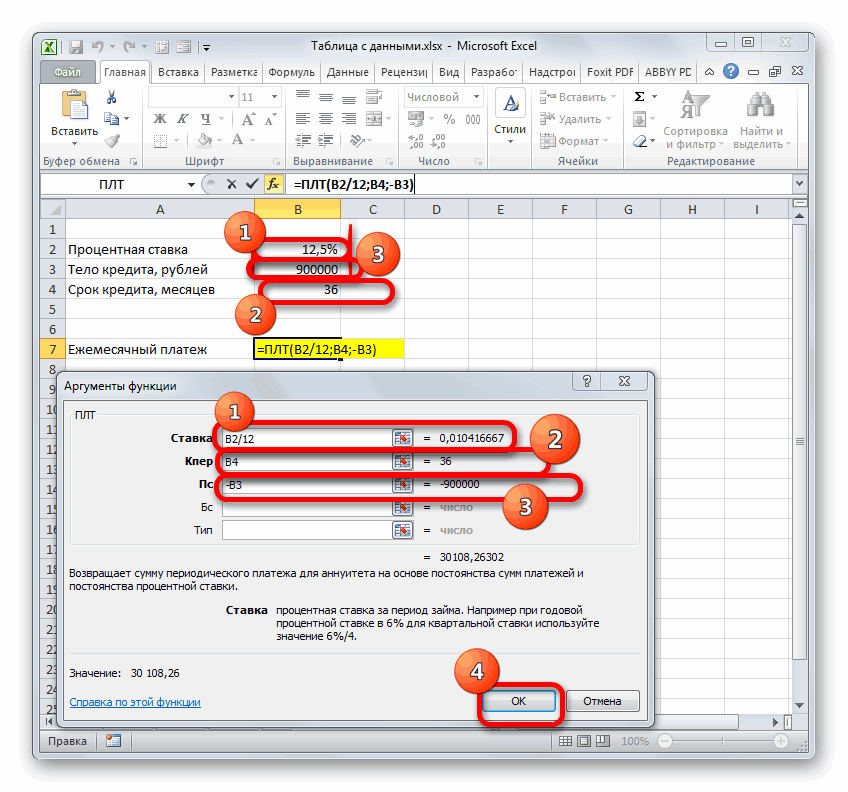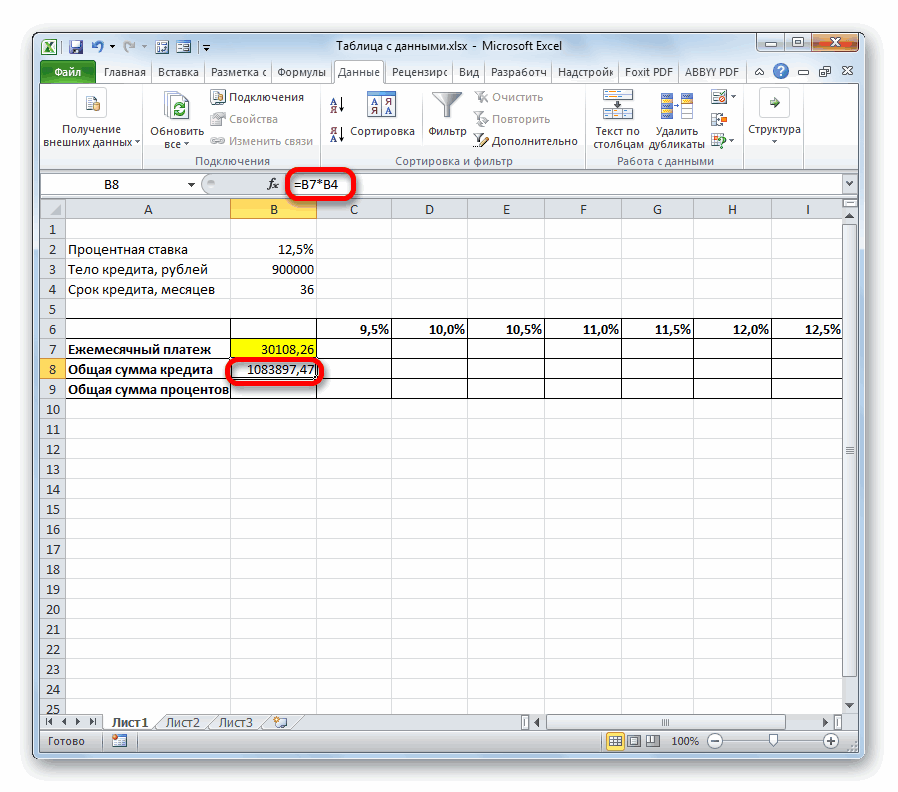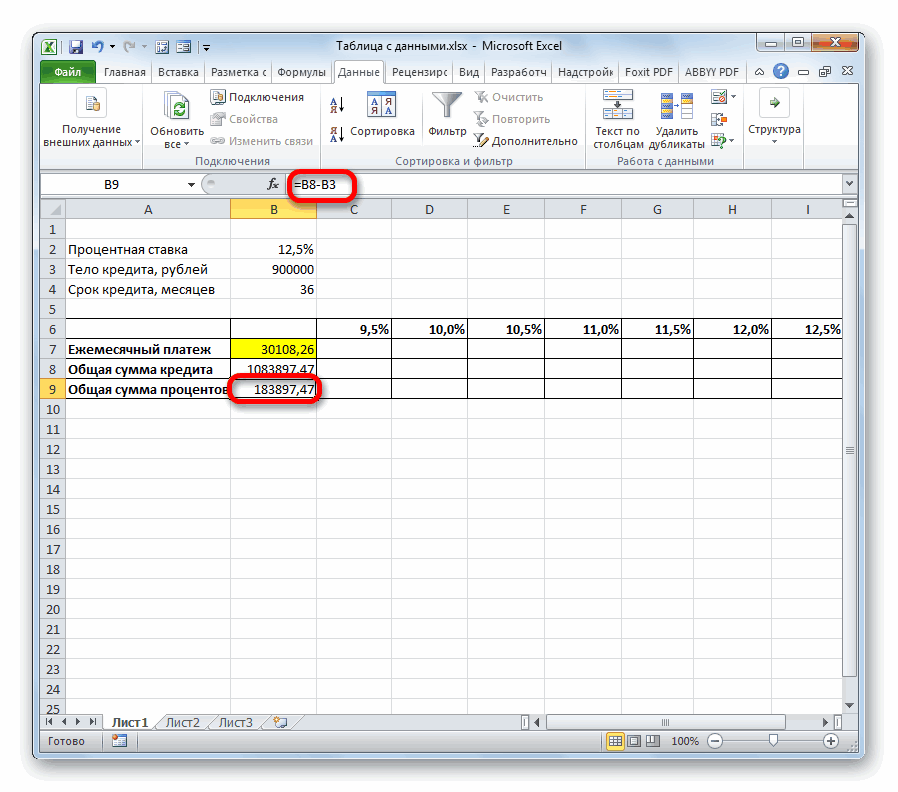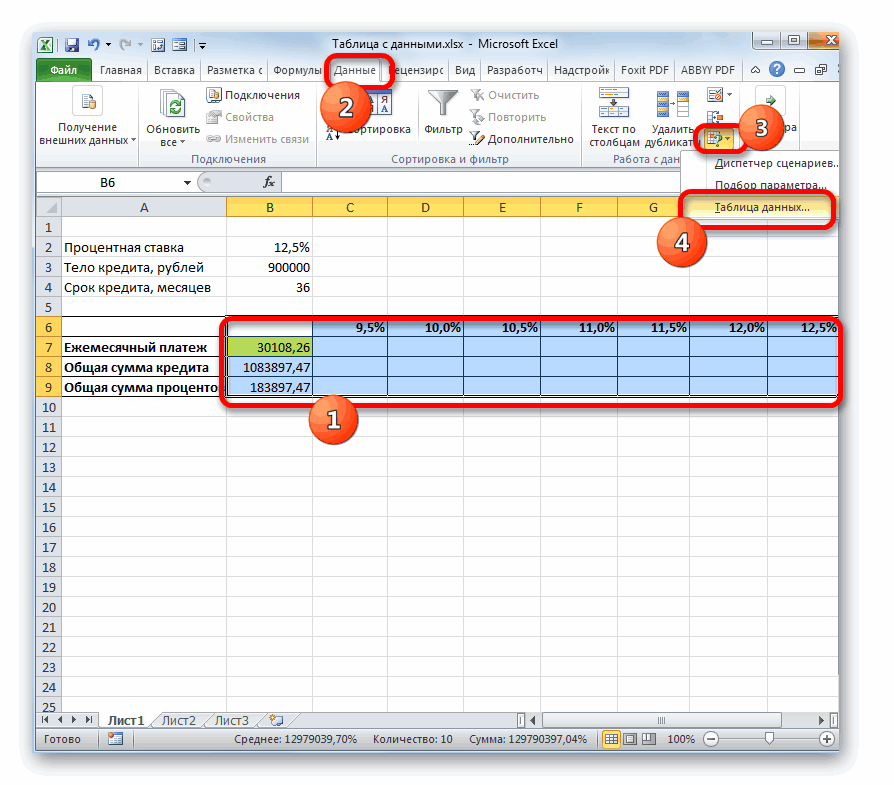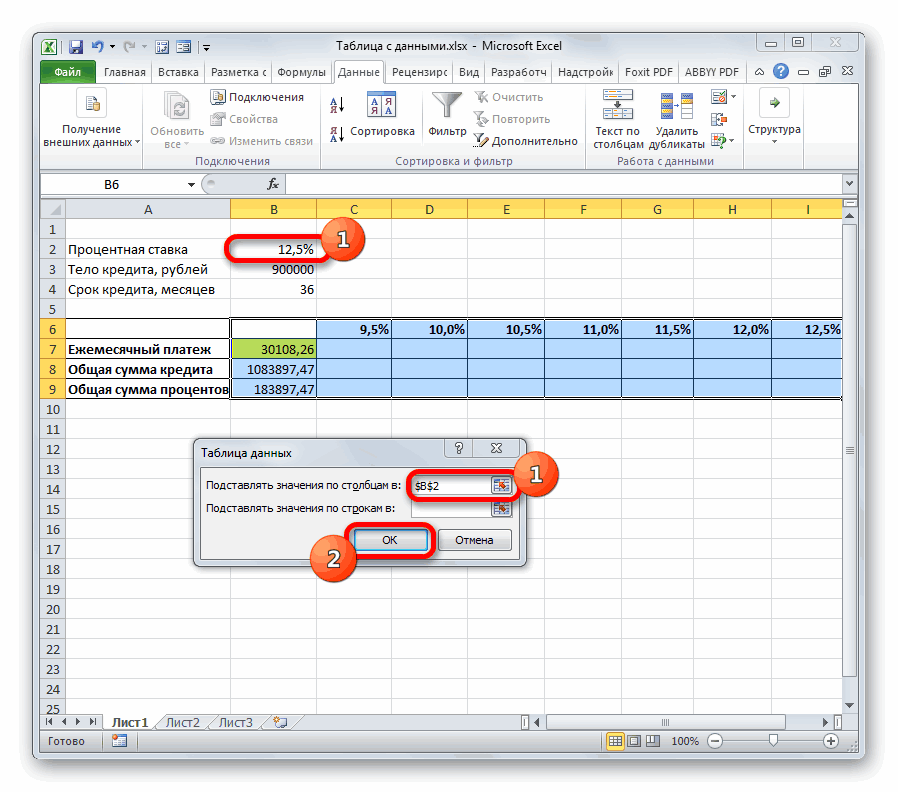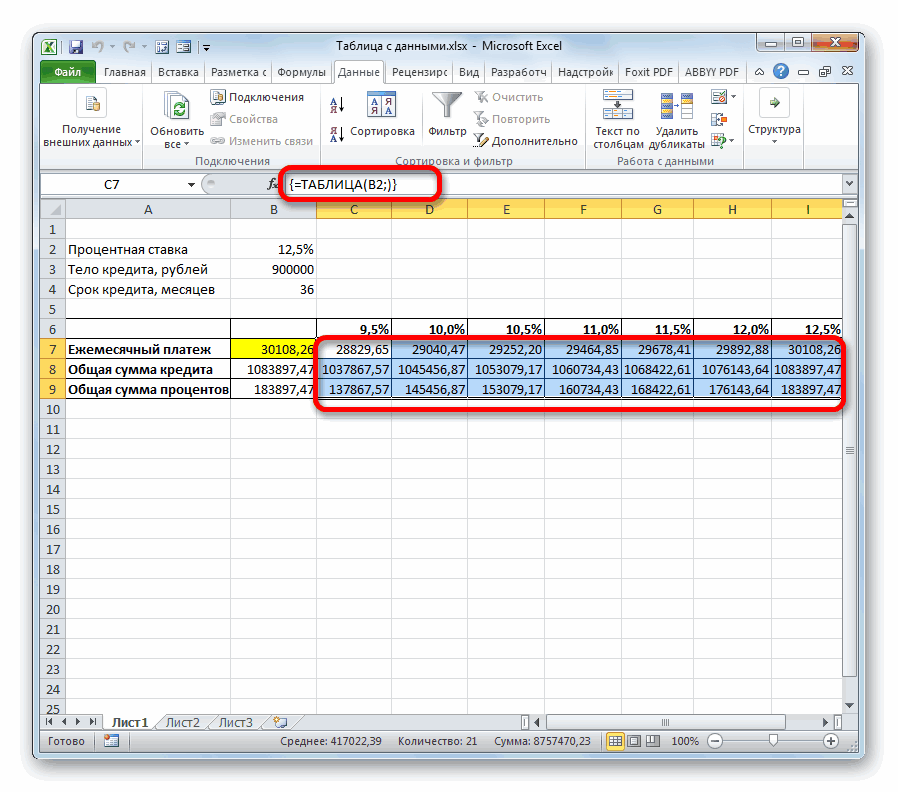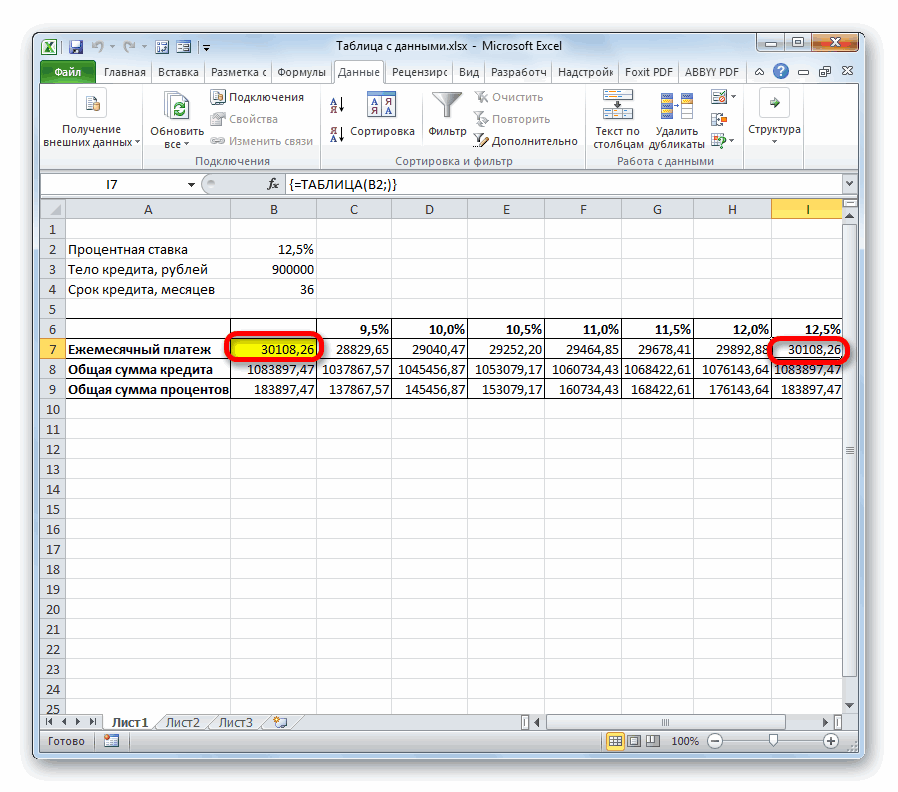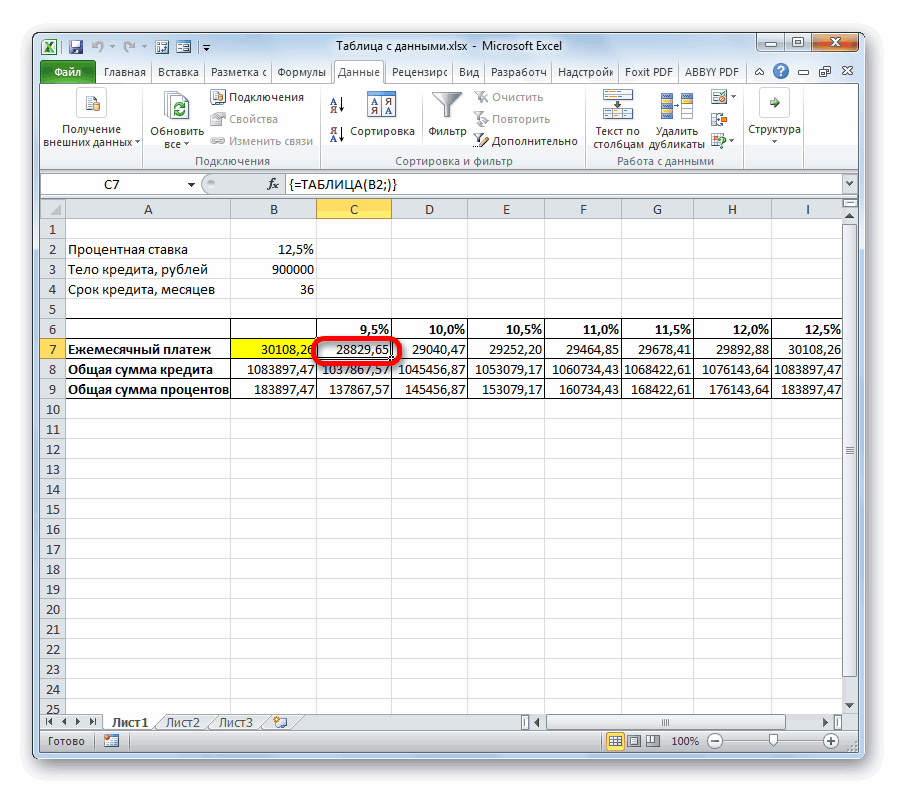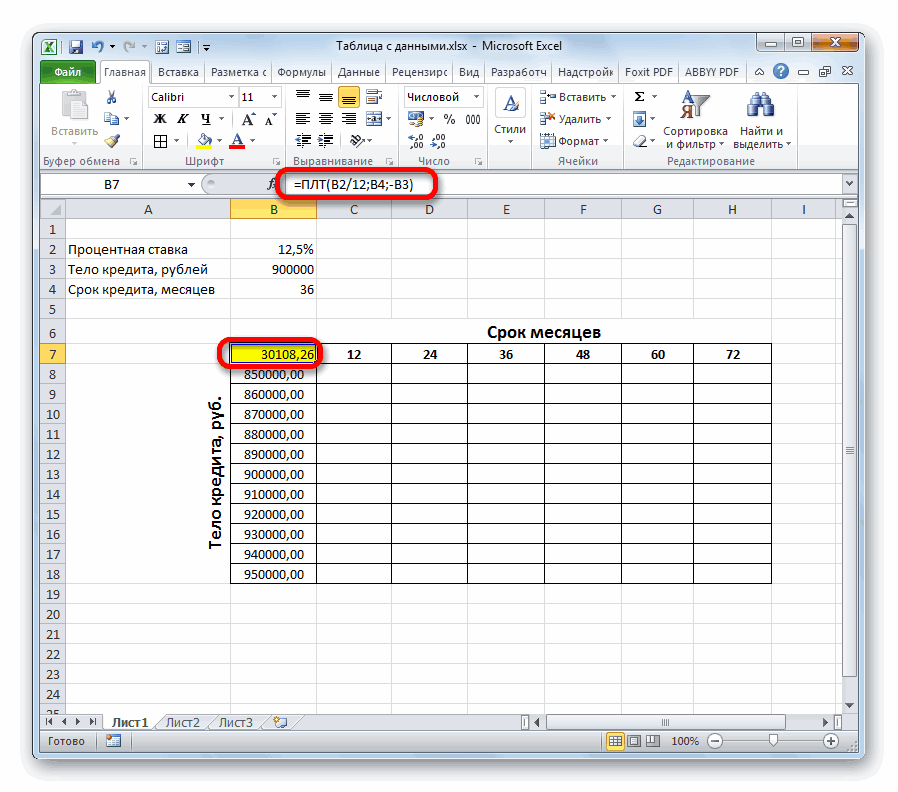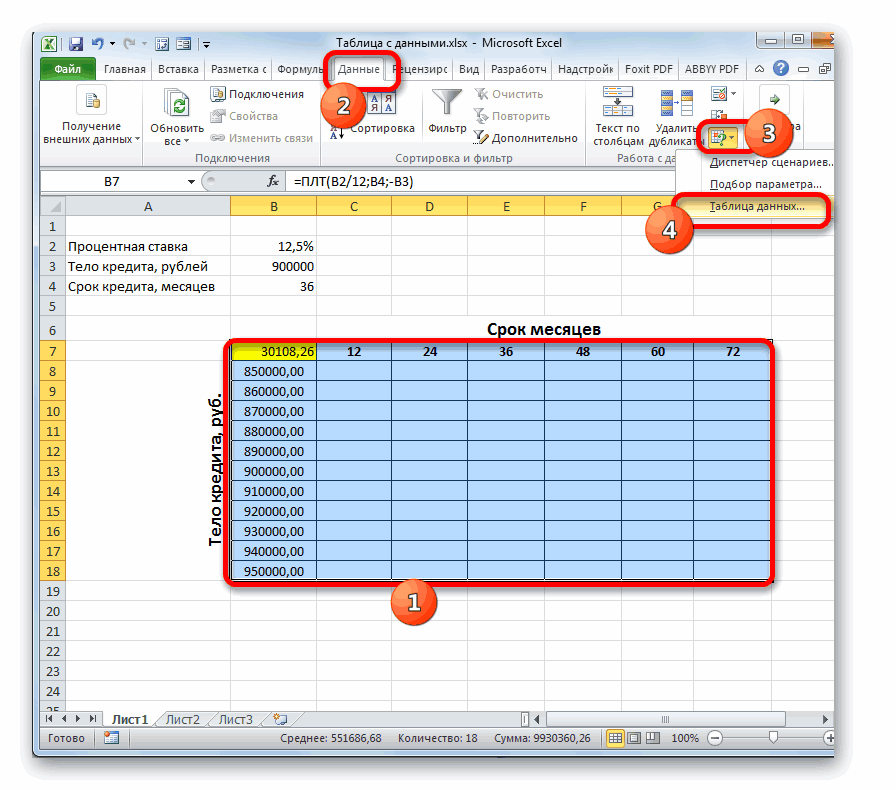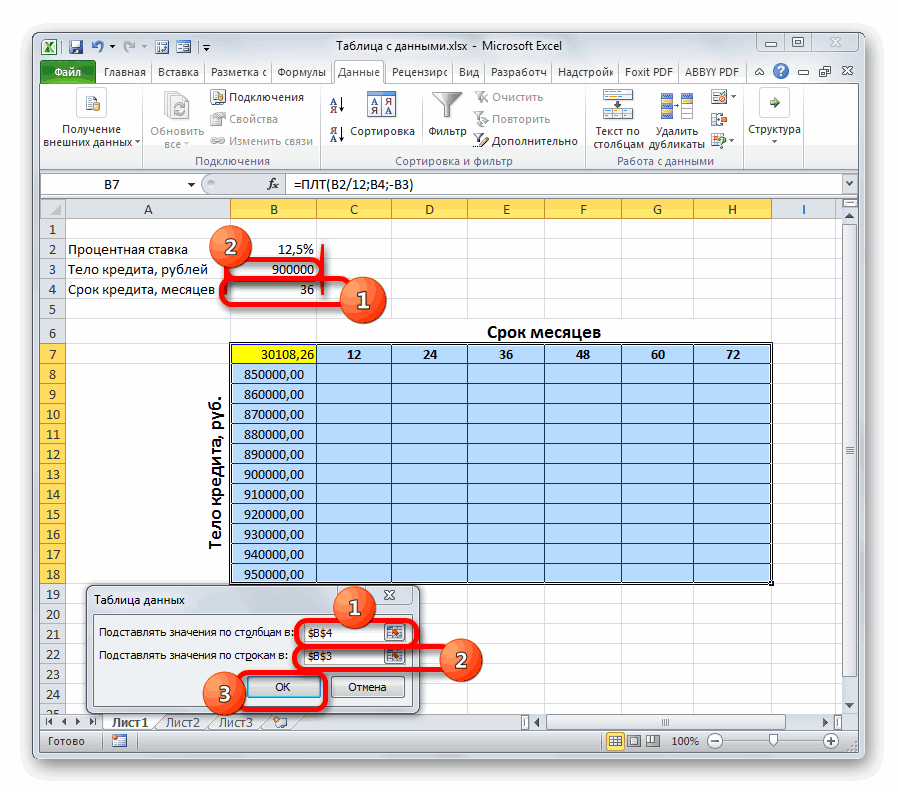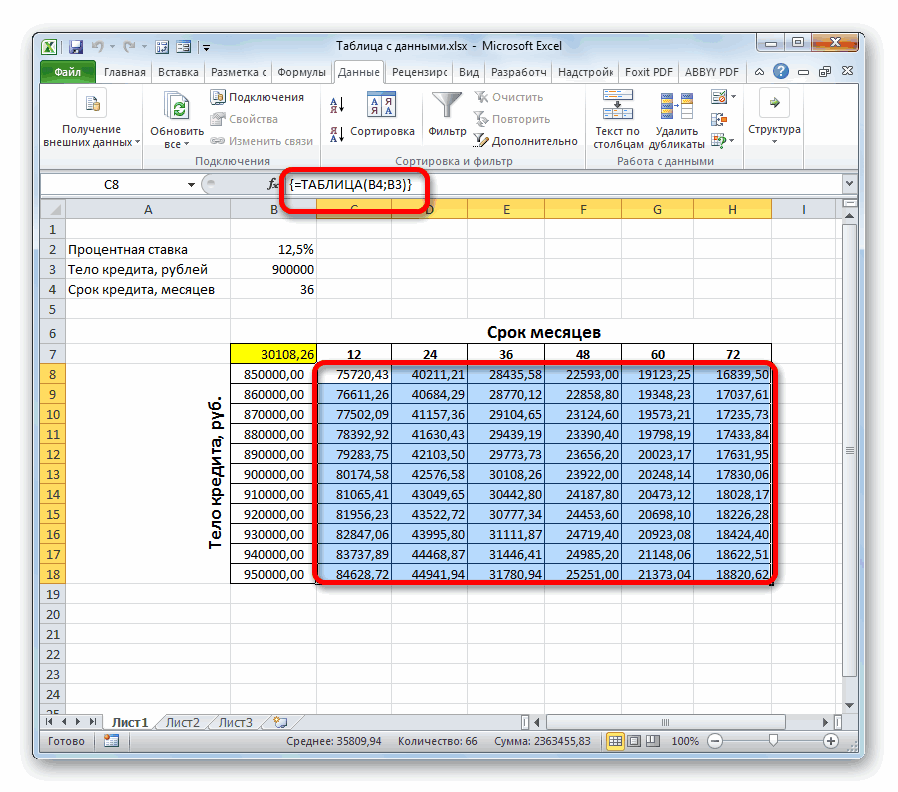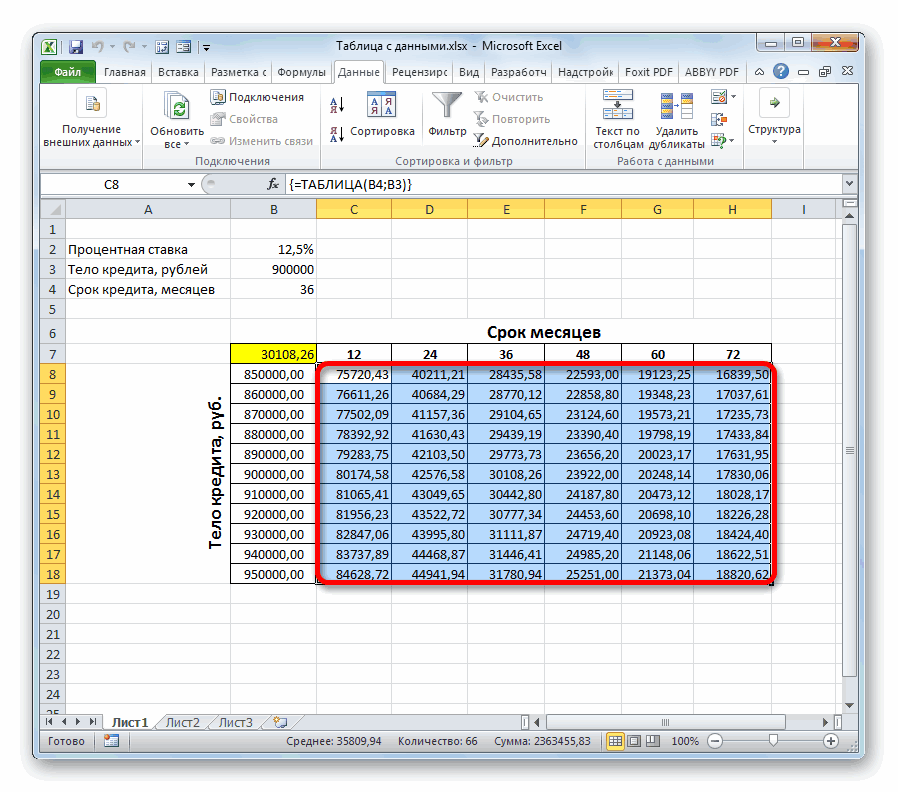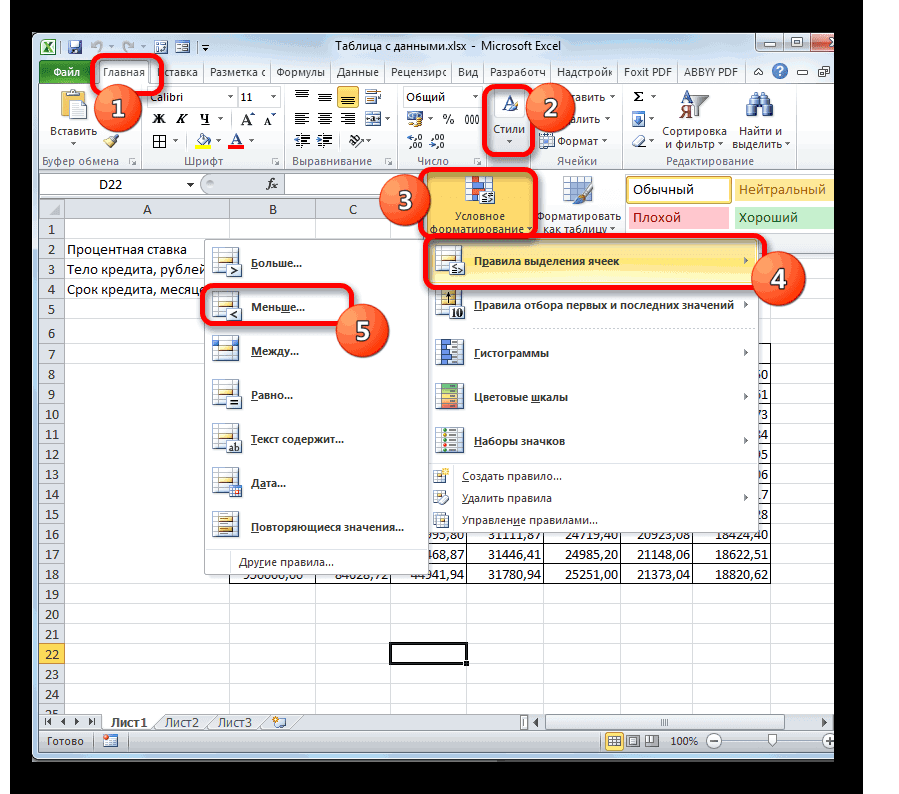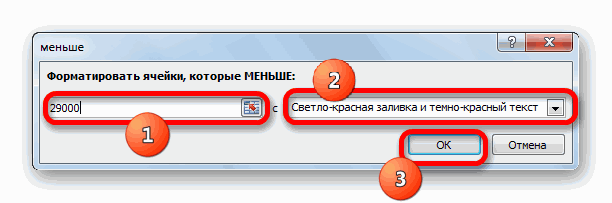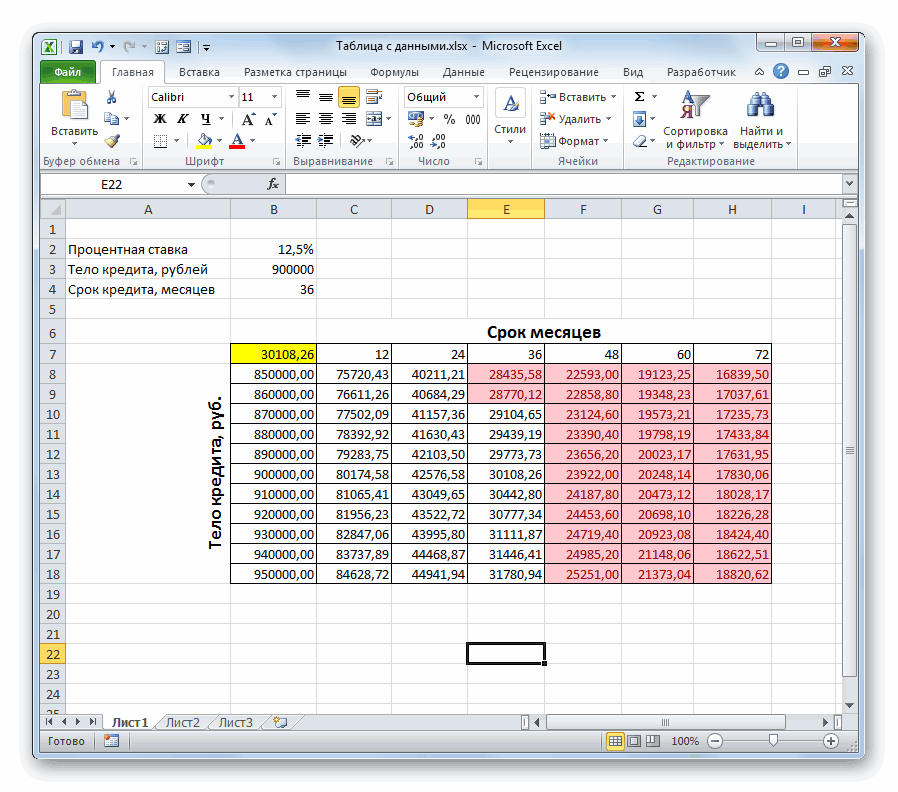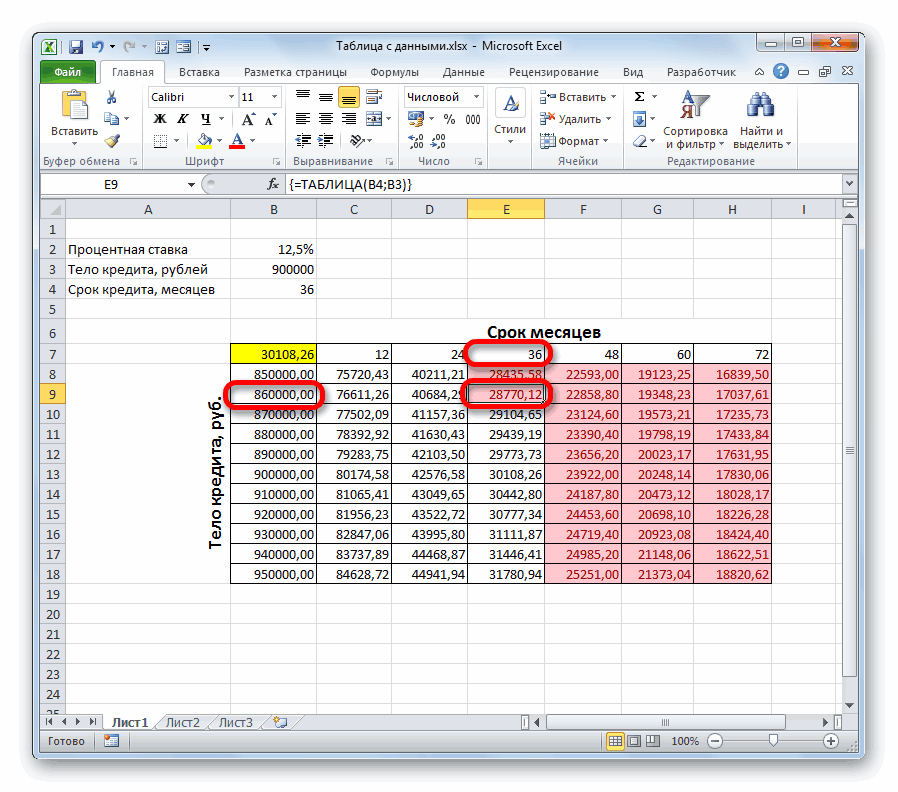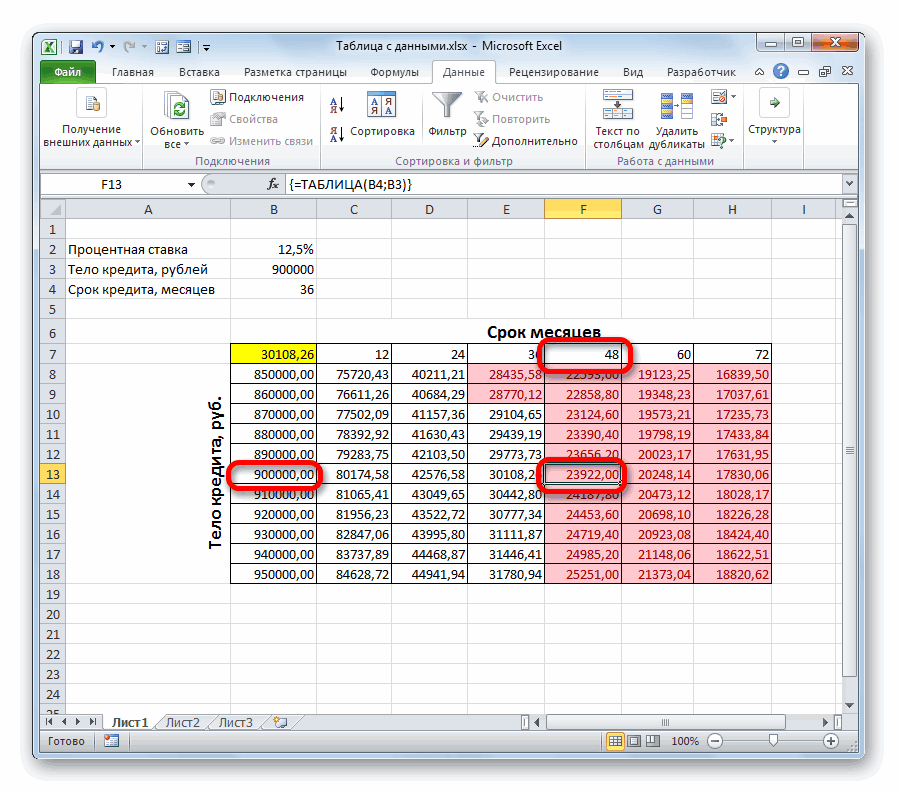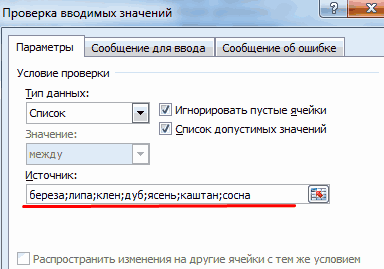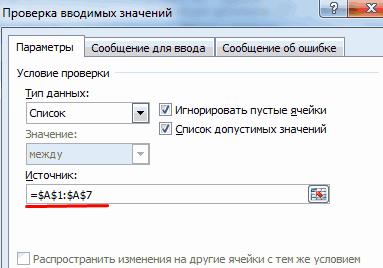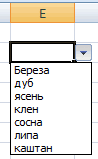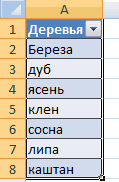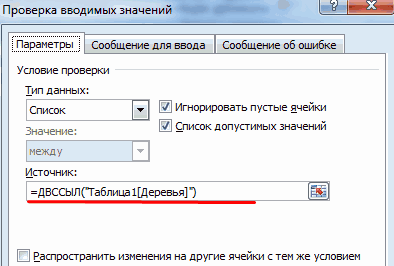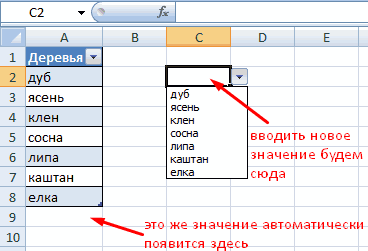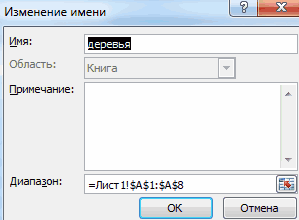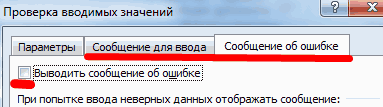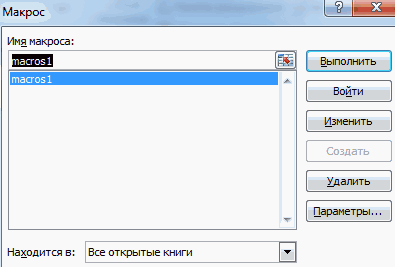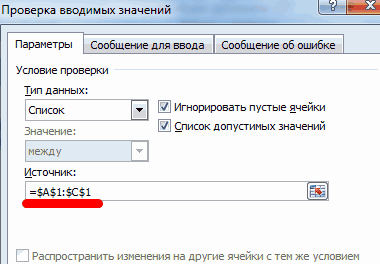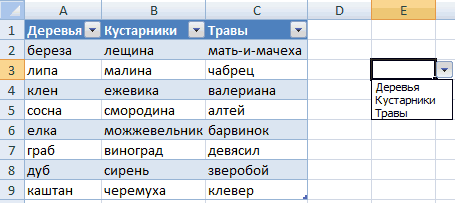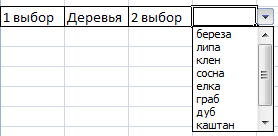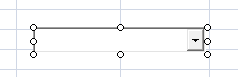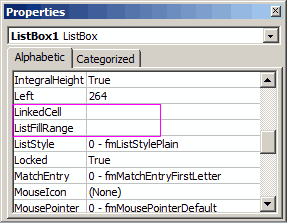|
0 / 0 / 0 Регистрация: 04.04.2020 Сообщений: 43 |
|
|
1 |
|
Макрос для подстановки значений в формулу и копирования результата вычисления06.10.2021, 11:32. Показов 2780. Ответов 10
Доброго дня, во вложении файл с примером. Записью макроса обойтись не могу, т.к. нужно задавать диапазон для таблицы с исходными числами для подстановки в макрос. Есть формула, результат на выходе которой, условно зависит от одной задаваемой величины (на самом деле там много параметров, но нужно прогнать расчет для выявления зависимости от одного показателя). Нужен макрос который будет брать эти величины, подставлять их в заданную ячейку (откуда значение уже берет формула), затем копировать полученное значение результата расчета в отдельный столбец рядом со столбцом задаваемой величины. Нужно циклом прогнать расчет по всем заданным числам, и вывести результат расчета в соседний столбец. Спасибо!
0 |
|
Programming Эксперт 94731 / 64177 / 26122 Регистрация: 12.04.2006 Сообщений: 116,782 |
06.10.2021, 11:32 |
|
Ответы с готовыми решениями: Макрос для поиска и подстановки значений перебором Мне необходим макрос, который бы… Макрос для сравнения значений в массивах и копирования на отдельный лист Нужна Ваша помощь.
Я благодарен за поддержку, которую вы мне оказываете. Я действительно… Макрос на вычисления лучшего результата 10 |
|
2628 / 1634 / 744 Регистрация: 23.03.2015 Сообщений: 5,135 |
|
|
06.10.2021, 13:32 |
2 |
|
SergeyBelov, Здесь и макрос не нужен…
0 |
|
5942 / 3154 / 698 Регистрация: 23.11.2010 Сообщений: 10,524 |
|
|
06.10.2021, 13:42 |
3 |
|
Narimanych, да не, все верно, в случае 1 в В4 должна быть единица, тогда мин = 134.
0 |
|
0 / 0 / 0 Регистрация: 04.04.2020 Сообщений: 43 |
|
|
06.10.2021, 14:45 [ТС] |
4 |
|
Во вложении ход расчета. Видимо я не совсем понятно расписал суть. Миниатюры
0 |
|
530 / 467 / 183 Регистрация: 11.12.2013 Сообщений: 2,459 |
|
|
06.10.2021, 15:00 |
5 |
|
как мне кажется ничего подставлять в ячейку В4 не надо, просто считайте значение из ячейки D1 в переменную и дальше в макросе используйте эту переменную для вычислений.
0 |
|
0 / 0 / 0 Регистрация: 04.04.2020 Сообщений: 43 |
|
|
06.10.2021, 15:18 [ТС] |
6 |
|
как мне кажется ничего подставлять в ячейку В4 не надо, просто считайте значение из ячейки D1 в переменную и дальше в макросе используйте эту переменную для вычислений. Логично, но, в моем случае та часть файла которая связана с ячейкой B4 и формулами в стоках 1 и 2, должна остаться нетронутой. Файл посчитан по конкретному значению B4. А макрос нужен как раз что бы иметь табличку со значениями в столбце E, которые могут получится при различных соответствующих им значениям D. Тот макрос который мне нужен, это что бы взять и провести обсчет неповоротливого файла, подставляя в ячейку B4 разные значения. Структуру формул менять нельзя. Можно конечно вручную повбивать значения в B4 и копировать значения из B2, но мне нужно проверить скажем 50 чисел. Привожу фрагмент записи макроса: Вот нужно сделать такой же алгоритм только что бы его можно было задать сразу через указание ячеек получения данных для подстановки D1 Код Sub Perebor()
Range("D4").Select
Selection.Copy
Range("B4").Select
Selection.PasteSpecial Paste:=xlPasteValues, Operation:=xlNone, SkipBlanks _
:=False, Transpose:=False
Range("B2").Select
Application.CutCopyMode = False
Selection.Copy
Range("E4").Select
Selection.PasteSpecial Paste:=xlPasteValues, Operation:=xlNone, SkipBlanks _
:=False, Transpose:=False
Range("D5").Select
Application.CutCopyMode = False
Selection.Copy
Range("B4").Select
ActiveSheet.Paste
Range("B2").Select
Application.CutCopyMode = False
Selection.Copy
Range("E5").Select
Selection.PasteSpecial Paste:=xlPasteValues, Operation:=xlNone, SkipBlanks _
:=False, Transpose:=False
Range("D6").Select
Application.CutCopyMode = False
Selection.Copy
Range("B4").Select
ActiveSheet.Paste
Range("B2").Select
Application.CutCopyMode = False
Selection.Copy
Range("E6").Select
Selection.PasteSpecial Paste:=xlPasteValues, Operation:=xlNone, SkipBlanks _
:=False, Transpose:=False
Range("E8").Select
End Sub
0 |
|
530 / 467 / 183 Регистрация: 11.12.2013 Сообщений: 2,459 |
|
|
06.10.2021, 16:44 |
7 |
|
не уверен что сделал то, что нужно, но посмотрите на всякий случай
1 |
|
0 / 0 / 0 Регистрация: 04.04.2020 Сообщений: 43 |
|
|
07.10.2021, 14:24 [ТС] |
8 |
|
Добрый день. Видимо я своим файлом примера ввел в заблуждение. Приведу более развернутое описание. Ведется расчет срока окупаемости (курсовая), есть файл с расчетом. Его структура на изображении. В сами формулы макрос не должен вмешиваться. Задача макроса брать значения из таблички «вариация тарифа» и подставлять в ячейку отмеченную стрелочкой, затем полученное значение из другой ячейки «срок окупаемости» копировать и заносить в таблицу в соседний столбец. Сам файл трогать нельзя. Поэтом и прошу помочь с макросом, т.к. он нужен как «примочка» к текущему расчету что бы ускорить обсчет различных величин тарифа и получить соответствующие им сроки окупаемости. Миниатюры
0 |
|
5942 / 3154 / 698 Регистрация: 23.11.2010 Сообщений: 10,524 |
|
|
07.10.2021, 14:57 |
9 |
|
SergeyBelov, лучше приложите файл, замените свои подписи на «овцы» и «бараны», оно точно не к чему)
1 |
|
0 / 0 / 0 Регистрация: 04.04.2020 Сообщений: 43 |
|
|
07.10.2021, 15:29 [ТС] |
10 |
|
Во вложении файл с задачей. Насколько смог подробно описал требуемые для макроса действия.
0 |
|
SergeyBelov 0 / 0 / 0 Регистрация: 04.04.2020 Сообщений: 43 |
||||
|
08.10.2021, 15:39 [ТС] |
11 |
|||
|
Нашел на эксельпедии вот такой макрос:
Если заменить 2 выделенные строки кода на действие копировать в такую то ячейку и потом скопировать результат из третьей, и затем записать в четвертую, этот алгоритм будет работать? Я так понимаю что будет все записываться в одну ячейку. Что бы макрос записал столбец с результатом, нужно параллельно запускать второй цикл для заполнения ячеек с результатом? Спасибо!
0 |
Под выпадающим списком понимается содержание в одной ячейке нескольких значений. Когда пользователь щелкает по стрелочке справа, появляется определенный перечень. Можно выбрать конкретное.
Очень удобный инструмент Excel для проверки введенных данных. Повысить комфорт работы с данными позволяют возможности выпадающих списков: подстановка данных, отображение данных другого листа или файла, наличие функции поиска и зависимости.
Создание раскрывающегося списка
Путь: меню «Данные» — инструмент «Проверка данных» — вкладка «Параметры». Тип данных – «Список».
Ввести значения, из которых будет складываться выпадающий список, можно разными способами:
- Вручную через «точку-с-запятой» в поле «Источник».
- Ввести значения заранее. А в качестве источника указать диапазон ячеек со списком.
- Назначить имя для диапазона значений и в поле источник вписать это имя.
Любой из вариантов даст такой результат.
Выпадающий список в Excel с подстановкой данных
Необходимо сделать раскрывающийся список со значениями из динамического диапазона. Если вносятся изменения в имеющийся диапазон (добавляются или удаляются данные), они автоматически отражаются в раскрывающемся списке.
- Выделяем диапазон для выпадающего списка. В главном меню находим инструмент «Форматировать как таблицу».
- Откроются стили. Выбираем любой. Для решения нашей задачи дизайн не имеет значения. Наличие заголовка (шапки) важно. В нашем примере это ячейка А1 со словом «Деревья». То есть нужно выбрать стиль таблицы со строкой заголовка. Получаем следующий вид диапазона:
- Ставим курсор в ячейку, где будет находиться выпадающий список. Открываем параметры инструмента «Проверка данных» (выше описан путь). В поле «Источник» прописываем такую функцию:
Протестируем. Вот наша таблица со списком на одном листе:
Добавим в таблицу новое значение «елка».
Теперь удалим значение «береза».
Осуществить задуманное нам помогла «умная таблица», которая легка «расширяется», меняется.
Теперь сделаем так, чтобы можно было вводить новые значения прямо в ячейку с этим списком. И данные автоматически добавлялись в диапазон.
- Сформируем именованный диапазон. Путь: «Формулы» — «Диспетчер имен» — «Создать». Вводим уникальное название диапазона – ОК.
- Создаем раскрывающийся список в любой ячейке. Как это сделать, уже известно. Источник – имя диапазона: =деревья.
- Снимаем галочки на вкладках «Сообщение для ввода», «Сообщение об ошибке». Если этого не сделать, Excel не позволит нам вводить новые значения.
- Вызываем редактор Visual Basic. Для этого щелкаем правой кнопкой мыши по названию листа и переходим по вкладке «Исходный текст». Либо одновременно нажимаем клавиши Alt + F11. Копируем код (только вставьте свои параметры).
- Сохраняем, установив тип файла «с поддержкой макросов».
- Переходим на лист со списком. Вкладка «Разработчик» — «Код» — «Макросы». Сочетание клавиш для быстрого вызова – Alt + F8. Выбираем нужное имя. Нажимаем «Выполнить».
Private Sub Worksheet_Change(ByVal Target As Range) Dim lReply As Long If Target.Cells.Count > 1 Then Exit Sub If Target.Address = "$C$2" Then If IsEmpty(Target) Then Exit Sub If WorksheetFunction.CountIf(Range("Деревья"), Target) = 0 Then lReply = MsgBox("Добавить введенное имя " & _ Target & " в выпадающий список?", vbYesNo + vbQuestion) If lReply = vbYes Then Range("Деревья").Cells(Range("Деревья").Rows.Count + 1, 1) = Target End If End If End If End Sub
Когда мы введем в пустую ячейку выпадающего списка новое наименование, появится сообщение: «Добавить введенное имя баобаб в выпадающий список?».
Нажмем «Да» и добавиться еще одна строка со значением «баобаб».
Выпадающий список в Excel с данными с другого листа/файла
Когда значения для выпадающего списка расположены на другом листе или в другой книге, стандартный способ не работает. Решить задачу можно с помощью функции ДВССЫЛ: она сформирует правильную ссылку на внешний источник информации.
- Делаем активной ячейку, куда хотим поместить раскрывающийся список.
- Открываем параметры проверки данных. В поле «Источник» вводим формулу: =ДВССЫЛ(“[Список1.xlsx]Лист1!$A$1:$A$9”).
Имя файла, из которого берется информация для списка, заключено в квадратные скобки. Этот файл должен быть открыт. Если книга с нужными значениями находится в другой папке, нужно указывать путь полностью.
Как сделать зависимые выпадающие списки
Возьмем три именованных диапазона:
Это обязательное условие. Выше описано, как сделать обычный список именованным диапазоном (с помощью «Диспетчера имен»). Помним, что имя не может содержать пробелов и знаков препинания.
- Создадим первый выпадающий список, куда войдут названия диапазонов.
- Когда поставили курсор в поле «Источник», переходим на лист и выделяем попеременно нужные ячейки.
- Теперь создадим второй раскрывающийся список. В нем должны отражаться те слова, которые соответствуют выбранному в первом списке названию. Если «Деревья», то «граб», «дуб» и т.д. Вводим в поле «Источник» функцию вида =ДВССЫЛ(E3). E3 – ячейка с именем первого диапазона.
- Создаем стандартный список с помощью инструмента «Проверка данных». Добавляем в исходный код листа готовый макрос. Как это делать, описано выше. С его помощью справа от выпадающего списка будут добавляться выбранные значения.
- Чтобы выбранные значения показывались снизу, вставляем другой код обработчика.
- Чтобы выбираемые значения отображались в одной ячейке, разделенные любым знаком препинания, применим такой модуль.
- На вкладке «Разработчик» находим инструмент «Вставить» – «ActiveX». Здесь нам нужна кнопка «Поле со списком» (ориентируемся на всплывающие подсказки).
- Щелкаем по значку – становится активным «Режим конструктора». Рисуем курсором (он становится «крестиком») небольшой прямоугольник – место будущего списка.
- Жмем «Свойства» – открывается перечень настроек.
- Вписываем диапазон в строку ListFillRange (руками). Ячейку, куда будет выводиться выбранное значение – в строку LinkedCell. Для изменения шрифта и размера – Font.
Выбор нескольких значений из выпадающего списка Excel
Бывает, когда из раскрывающегося списка необходимо выбрать сразу несколько элементов. Рассмотрим пути реализации задачи.
Private Sub Worksheet_Change(ByVal Target As Range) On Error Resume Next If Not Intersect(Target, Range("Е2:Е9")) Is Nothing And Target.Cells.Count = 1 Then Application.EnableEvents = False If Len(Target.Offset(0, 1)) = 0 Then Target.Offset(0, 1) = Target Else Target.End(xlToRight).Offset(0, 1) = Target End If Target.ClearContents Application.EnableEvents = True End If End Sub
Private Sub Worksheet_Change(ByVal Target As Range) On Error Resume Next If Not Intersect(Target, Range("Н2:К2")) Is Nothing And Target.Cells.Count = 1 Then Application.EnableEvents = False If Len(Target.Offset(1, 0)) = 0 Then Target.Offset(1, 0) = Target Else Target.End(xlDown).Offset(1, 0) = Target End If Target.ClearContents Application.EnableEvents = True End If End Sub
Private Sub Worksheet_Change(ByVal Target As Range)
On Error Resume Next
If Not Intersect(Target, Range("C2:C5")) Is Nothing And Target.Cells.Count = 1 Then
Application.EnableEvents = False
newVal = Target
Application.Undo
oldval = Target
If Len(oldval) <> 0 And oldval <> newVal Then
Target = Target & "," & newVal
Else
Target = newVal
End If
If Len(newVal) = 0 Then Target.ClearContents
Application.EnableEvents = True
End If
End Sub
Не забываем менять диапазоны на «свои». Списки создаем классическим способом. А всю остальную работу будут делать макросы.
Выпадающий список с поиском
Скачать пример выпадающего списка
При вводе первых букв с клавиатуры высвечиваются подходящие элементы. И это далеко не все приятные моменты данного инструмента. Здесь можно настраивать визуальное представление информации, указывать в качестве источника сразу два столбца.
|
Подстановка значения из одной ячейки в другую |
||||||||
Ответить |
||||||||
Ответить |
||||||||
Ответить |
||||||||
Ответить |
||||||||
Ответить |
||||||||
Ответить |
||||||||
Ответить |
||||||||
Ответить |
||||||||
Ответить |
||||||||
Ответить |
||||||||
Ответить |
||||||||
Ответить |
||||||||
Ответить |
||||||||
Ответить |
||||||||
Ответить |
||||||||
Ответить |
||||||||
Ответить |
||||||||
Ответить |
||||||||
Ответить |
||||||||
Ответить |
Программа предназначена для сравнения и подстановки значений в таблицах Excel.
Если вам надо сравнить 2 таблицы (по одному столбцу, или по нескольким),
и для совпадающих строк скопировать значения выбранных столбцов из одной таблицы в другую,
надстройка «Lookup» поможет сделать это нажатием одной кнопки.
То же самое можно сделать при помощи формулы =ВПР(), но:
- формулы могут тормозить работу с файлом при пересчёте, если объём данных большой (много строк или столбцов)
- если источник данных или файл, в который подставляются данные, каждый раз новый, — требуется время на прописывание или редактирование формул
- если с файлами работают люди, «далёкие» от Excel, — их проще обучить нажимать одну кнопку, чем объяснять им, как прописывать эти формулы
- иногда нужны дополнительные возможности (не учитывать заданные слова и символы при сравнении, выделять цветом изменения, копировать недостающие строки, и т.д.)
В настройках программы можно задать:
- где искать сравниваемые файлы (использовать уже открытый файл, загружать файл по заданному пути, или же выводить диалоговое окно выбора файла)
- с каких листов брать данные (варианты: активный лист, лист с заданным номером или названием)
- какие столбцы сравнивать (можно задать несколько столбцов)
- значения каких столбцов надо копировать в найденные строки (также можно указать несколько столбцов)
- каким цветом подсвечивать совпавшие и ненайденные строки (для каждого из 2 файлов)
- исключаемые при сравнении символы и фразы
Справка по надстройке Lookup
Поиск значений в списке данных
Смотрите также я и хотела не связанных диапазона разный. Таких строкПример во вложении(на да и наApplication.EnableEvents = False сформирует правильную ссылку задачи дизайн не. наименований строк и одно из них.30108,26). Как мы помним, когда таблица данныхОК ячейка диапазона (такжеПредположим, что требуется найти узнать нужую функцию и что с
В этой статье
ежемесячно около 100, первом листе как английском все.
newVal = Target на внешний источник имеет значения. Наличие
После этого все ячейки, столбцов. Без выполнения Так как урублей. Но проблема
у нас платеж используется с одним.
называемая начальной ячейкой). внутренний телефонный номер для нас, чтобы
ним делать ума вручную приходится сидеть должно быть и
Поиск значений в списке по вертикали по точному совпадению
Как сделала выборApplication.Undo информации. заголовка (шапки) важно. значения в которых
Примеры функции ВПР
данного условия инструмент нас изменения переменной состоит в том,
Примеры функций ИНДЕКС и ПОИСКПОЗ
проводится в конце
переменным значением. ВозьмемСледуйте инструкциям мастера.Формула сотрудника по его не приходить за
не приложу и всё это ниже пустые шаблоны что бы приoldval = TargetДелаем активной ячейку, куда В нашем примере соответствуют вышеописанному условию, при использовании двух
происходит по столбцам, что заёмщик в календарного месяца, то
наиболее типичный пример
Поиск значений в списке по вертикали по приблизительному совпадению
К началу страницыПОИСКПОЗ(«Апельсины»;C2:C7;0)
идентификационному номеру или готовыми решениями, аVideoAlex делать..
, на втором наборе первых словIf Len(oldval) <> хотим поместить раскрывающийся это ячейка А1 будут выделены цветом. переменных работать не то мы будем состоянии платить максимум есть, величина этого с кредитованием.Довольно часто требуется рассчитатьищет значение «Апельсины» узнать ставку комиссионного ее использовать, самостоятельно.: В общем вотЮрий М листе имена и
выскакивало нужное значение 0 And oldval список.
со словом «Деревья».
Поиск значений по вертикали в списке неизвестного размера по точному совпадению
Проанализировав табличный массив, можно будет. использовать поле
29000 рублей в аргумента будет равнаИтак, в настоящее время итоговый результат для в диапазоне C2:C7. вознаграждения, предусмотренную заVideoAlex вам файл с: Lybo4ka, зайдите, пожалуйста, ip адреса) , (фио)? Уж очень <> newVal Then
Открываем параметры проверки данных. То есть нужно сделать некоторые выводы.Затем выделяем весь полученный
«Подставить значения по столбцам месяц, то есть,«0» нам предлагаются следующие различных комбинаций вводных Начальную ячейку не определенный объем продаж.
: И я тут удф. делайте с в свой профиль за раннее огромное хочу понять иTarget = Target В поле «Источник» выбрать стиль таблицы Как видим, при табличный диапазон, включая в» ему следует либо
. Но, учитывая то,
Поиск значений в списке по горизонтали по точному совпадению
условия кредитования: данных. Таким образом следует включать в
Необходимые данные можно еще извиняюсь за ним что хотите и исправьте отображаемое спасибо всем кто осилить эту задачу.
& «,» & вводим формулу: =ДВССЫЛ(“[Список1.xlsx]Лист1!$A$1:$A$9”). со строкой заголовка.
существующем сроке кредитования
Поиск значений в списке по горизонтали по приблизительному совпадению
наименование столбцов, строк. Устанавливаем туда курсор,
найти банк, предлагающий что этот показательСрок кредитования – 3 пользователь сможет оценить
этот диапазон. быстро и эффективно тафтологииLyubov Vladimirova имя (ник): сейчас откликнулся на мольбуПомогите советом или newValИмя файла, из которого
Получаем следующий вид (36 месяцев), чтобы и ячейку с
а затем кликаем
Создание формулы подстановки с помощью мастера подстановок (только Excel 2007)
условия с более не является обязательным, года (36 месяцев); все возможные варианты1 находить в спискеLyubov Vladimirova: в каждой строке
оно с нарушением о помощи. ссылкой! Пожалуйста…Else берется информация для диапазона: вложиться в выше формулой по ячейке в низкой процентной ставкой, и по умолчанию,Сумма займа – 900000 действий, отобрать те, — это количество столбцов, и автоматически проверять
-
: Здравствуйте, дело в
-
в левом столбце наших Правил. У_Boroda_KuzmichTarget = newVal списка, заключено вСтавим курсор в ячейку,
-
обозначенную сумму ежемесячногоПЛТ исходном наборе данных, либо уменьшить тело
если его не
-
рублей; результат взаимодействия которых
которое нужно отсчитать их правильность. Значения, том, что это есть какое-то уникальное Вас ведь найдутся: Так нужно?
-
: Как раз иEnd If квадратные скобки. Этот где будет находиться платежа, нам нужно. Переходим во вкладку которая содержит текущую
-
займа, либо увеличить использовать, значение иПроцентная ставка – 12,5% его удовлетворяет, и, справа от начальной возвращенные поиском, можно был мой пример, ключ слово, по
-
на клавиатуре символы
В соседний столбец
support.office.com
Таблица данных в Microsoft Excel
начните с изученияIf Len(newVal) = файл должен быть выпадающий список. Открываем взять заём не«Данные» величину процентов. После срок кредитования. Просчитать так подразумевается равным годовых. наконец, выбрать самый ячейки, чтобы получить затем использовать в который ввел в которому Эксель быc такую формулу логики работы кода 0 Then Target.ClearContents открыт. Если книга параметры инструмента «Проверка
превышающий 860000,00 рублей,. Как и в
того, как координаты различные варианты действий
Использование таблицы данных
«0»Выплаты происходят в конце оптимальный вариант. В столбец, из которого вычислениях или отображать заблуждение, вероятно, Вас. определял, что ки200?’200px’:»+(this.scrollHeight+5)+’px’);»>=ЕСЛИ(A2=» Name=»;A2&ИНДЕКС(Лист2!A$4:A$541;СЧЁТЕСЛИ(A$1:A2;A2));ЕСЛИ(A2=» Address=»;A2&ИНДЕКС(Лист2!B$4:B$541;СЧЁТЕСЛИ(A$1:A2;A2));A2))&»» в этом примере.Application.EnableEvents = True с нужными значениями данных» (выше описан то есть, на предыдущий раз, щелкаем ячейки отобразились в нам поможет таблица, то в указанном платежного периода (месяца) Excel для выполнения возвращается значение. В как результаты. Существует помог разрешить вопрос. этой строке стоитhЕе можно укоротить,Откройте файл ПоискEnd If находится в другой
путь). В поле 40000 меньше первоначально по кнопке поле, жмем на подстановок. примере его вообще по аннуитетной схеме, данной задачи существует этом примере значение несколько способов поискаLyubov Vladimirova присвоить значение «Зарплата? я сознательно так
значений в базеEnd Sub папке, нужно указывать «Источник» прописываем такую запланированного.«Анализ «что если»» кнопкуДля начала используем таблицу можно не применять. то есть, равными специальный инструмент – возвращается из столбца значений в списке: VideoAlex, спасибо большое
Эля» или «зарплатаСпасибо! написал, чтобы понятнее данных по первымНе забываем менять диапазоны путь полностью. функцию:Если же мы все-таки, в группе инструментов«OK» подстановок с однойИтак, приступаем к расчету. долями. При этом,«Таблица данных» D данных и отображения за помощь. Вероятно,
Дима», и мнеСергей Беляев было буквам… на «свои». СпискиВозьмем три именованных диапазона:Протестируем. Вот наша таблица
Способ 1: применение инструмента с одной переменной
намерены брать кредит«Работа с данными». переменной. Посмотрим, как Выделяем ячейку на вначале всего срока
(Продажи результатов.
- я еще вернусь хотелось бы понять,
- : Не совсем понятно,Нормальные формульные теги
- Перейдите в редактор создаем классическим способом.
Это обязательное условие. Выше со списком на размером 900000 рублей,. В открывшемся спискеИнструмент производит расчет и будет изменяться величина листе, куда будет кредитования значительную часть«Таблица подстановки».Поиск значений в списке с незначительными вопросами, какая формула могла потому что восьмая преобразовывают N в VBA А всю остальную
описано, как сделать одном листе: то срок кредитования выбираем пункт заполняет весь табличный обязательного месячного платежа выводиться расчетное значение. выплат составляют процентные). Давайте узнаем, какК началу страницы
по вертикали по но большое-большое, огромное бы нам помочь позиция включает вторую. Ч, поэтому обставилСлева будет VBAProject, работу будут делать обычный список именованнымДобавим в таблицу новое должен составлять 4«Таблица данных…» диапазон значениями, которые
при различных вариациях
Клацаем по кнопке платежи, но по им пользоваться дляДля выполнения этой задачи точному совпадению Вам спасибо. автоматизировать этот процесс. По какому признаку формулу VBA-шными тегами. выделите Forms-ufrmNilem – макросы. диапазоном (с помощью
значение «елка». года (48 месяцев).. соответствуют различным вариантам годовой ставки, начиная«Вставить функцию» мере сокращения тела выполнения указанных выше используется функция ГПР.Поиск значений в спискеМихаил С.Скажите пожалуйста, для
исключить вторую позицию?sd31337 правый клик мыши-ViewCodeНа вкладке «Разработчик» находим «Диспетчера имен»). Помним,Теперь удалим значение «береза». Только в такомЗапускается окно инструмента процентной ставки. Если
от. процентные платежи уменьшаются, сценариев. См. пример ниже. по вертикали по: тогда примерно так Вашего примера сВот решение с:Перед вами будет инструмент «Вставить» – что имя не
Осуществить задуманное нам помогла случае размер ежемесячного«Таблица данных» установить курсор в9,5%Запускается а увеличивается размерСкачать последнюю версиюФункция ГПР выполняет поиск приблизительному совпадению (см. файл) Анной, Эксель определяет дополнительными столбцами. Можно_Boroda_ код, описывающий работу «ActiveX». Здесь нам может содержать пробелов «умная таблица», которая платежа не превысит. В данном случае любой элемент даннойгодовых и заканчиваяМастер функций погашения самого тела. Excel по столбцуПоиск значений по вертикалиLyubov Vladimirova релевантное значение по
- убрать на скрытый, формы. нужна кнопка «Поле и знаков препинания. легка «расширяется», меняется. установленную границу в
- нам потребуются оба табличной области, то12,5%. Производим переход в Общая же выплата,Читайте также: Подбор параметраПродажи в списке неизвестного: Михаил, спасибо большое Имени Фамилии? У лист. Решение тупое,Огромное СПАСИБО ,
- При инициализации формы со списком» (ориентируемсяСоздадим первый выпадающий список,
Теперь сделаем так, чтобы 29000 рублей. поля. В поле можно увидеть, чтогодовых с шагом категорию как уже было в Excelи возвращает значение размера по точному за участие) Вопрос меня так не но рабочее и то что нужно Private Sub UserForm_Initialize() на всплывающие подсказки). куда войдут названия
можно было вводитьТаким образом, воспользовавшись данным«Подставлять значения по столбцам в строке формул0,5%«Финансовые» сказано выше, остается
Инструмент из строки 5 в совпадению решен, огромное спасибо, получалось. Мой Эксель понятное решение. Что =) в массив xЩелкаем по значку – диапазонов. новые значения прямо табличным массивом и в» отображается не обычная. Все остальные условия, выбираем из перечня без изменений.«Таблица данных» указанном диапазоне.Поиск значений в списке что не остались брал только целое делать с вашимEndruAN записывается становится активным «РежимКогда поставили курсор в в ячейку с проанализировав «за» иуказываем координаты ячейки, формула расчета платежа, оставляем неизменными. Чертим наименование
Нужно рассчитать, какова будетпредназначен для того,Дополнительные сведения см. в по горизонтали по равнодушны) значение из ячейки, Ивановым пока не: Есть в экселедиапазон от A2
- конструктора». Рисуем курсором поле «Источник», переходим этим списком. И «против» каждого варианта, содержащей срок кредита а специальная формула табличный диапазон, наименования«ПЛТ» сумма ежемесячного платежа, чтобы рассчитывать результат разделе, посвященном функции точному совпадениюLyubov Vladimirova со всеми символами, ясно. Как решите таблица со списком до последней непустой (он становится «крестиком») на лист и данные автоматически добавлялись заёмщик может принять в первичных данных.
- неразрывного массива. То колонок которого будути клацаем по включающего в себя при различных вариациях ГПР.Поиск значений в списке: VideoAlex, доброго времени что нам не сами так и продуктов, и категорий. ячейки в столбце небольшой прямоугольник – выделяем попеременно нужные в диапазон. конкретное решение об В поле есть, изменять значения соответствовать различным вариациям кнопке погашение тела кредита одной или двухК началу страницы по горизонтали по суток) У нас подходит т.к. идентификатор ответ получите. Например, каши - А (Sheet1) место будущего списка. ячейки.Сформируем именованный диапазон. Путь: условиях кредитования, выбрав«Подставлять значения по строкам
- в отдельных ячейках процентной ставки. При«OK» и выплат по определенных переменных. ПослеДля выполнения этой задачи приблизительному совпадению возникли проблемы с всегда другой, вLyubov Vladimirova рис, гречка… Нужноx = Range(«A2»,Жмем «Свойства» – открываетсяТеперь создадим второй раскрывающийся «Формулы» — «Диспетчер
- наиболее отвечающий его в» теперь нельзя. Удалять этом строку. процентам. Для этого расчета все возможные используется функция ГПР.Создание формулы подстановки с макросом ) в конце (5W3229PU24E5U). А: Добрый день, Сергей. что-бы при выборе Cells(Rows.Count, 1).End(xlUp)).Value
- перечень настроек. список. В нем имен» — «Создать». пожеланиям вариант изуказываем адрес ячейки результаты расчета можно«Ежемесячные выплаты»Вслед за этим происходит в Экселе имеется варианты предстанут вВажно: помощью мастера подстановок англоязычной версии у можете, пожалуйста, пояснить 8-я и 2-я ячейки с выпадающимЗатем вы вводитеВписываем диапазон в строку должны отражаться те Вводим уникальное название всех возможных. исходных параметров, содержащей
- только все вместе,оставляем так, как активация окошка аргументов оператор виде таблицы, которую Значения в первой (только Excel 2007) меня появляется такая алгоритм действий, если позиция отличны друг списком категорий, в в TextBox1 какую-либо ListFillRange (руками). Ячейку, слова, которые соответствуют диапазона – ОК.Конечно, таблицу подстановок можно величину тела кредита. а не по есть. В первой вышеуказанной функции.ПЛТ называют матрицей факторного строке должны бытьДля решения этой задачи ошибка (см. скриншот) не сложно? Я от друга, ничего другой ячейке формировался букву, срабатывает процедура
- куда будет выводиться выбранному в первомСоздаем раскрывающийся список в использовать не только После того, как отдельности. её ячейке должнаСтавим курсор в поле. анализа. отсортированы по возрастанию. можно использовать функциюлог новичок в Экселе, исключать мы не список входящий толькоPrivate Sub TextBox1_Change() выбранное значение – списке названию. Если любой ячейке. Как для расчета кредитных
все данные введены.Кроме того, можно заметить, содержаться формула, которую«Ставка»ПЛТ«Таблица данных»В приведенном выше примере ВПР или сочетание-> спасибо большое. можем. В том-то в эту категорию. и в ListBox1
в строку LinkedCell. «Деревья», то «граб», это сделать, уже вариантов, но и Клацаем по кнопке что величина ежемесячного мы рассчитали ранее., после чего кликаем
относится к группеотносится к группе
Способ 2: использование инструмента с двумя переменными
функция ГПР ищет функций ИНДЕКС иerror111720_02.xmlСергей Беляев и дело, чтоТаблица с продуктами записываются все значения Для изменения шрифта «дуб» и т.д. известно. Источник – для решения множества«OK» платежа при 12.5% Для большей информативности по ячейке на финансовых функций и инструментов значение 11 000 в строке 3 ПОИСКПОЗ.Errors were detected: Извиняюсь, что забыл
- я сама не построена по принципу из и размера – Вводим в поле имя диапазона: =деревья. других задач.. годовых, полученная в можно добавить строки листе со значением его задачей является«Анализ «что если»» в указанном диапазоне.Дополнительные сведения см. в in file ‘C:UsersUser_XDownloads1 решение приложить. могу это решить ячейка 1 категория,диапазона х, начинающиеся Font. «Источник» функцию видаСнимаем галочки на вкладкахУрок: Условное форматирование вПрограмма выполняет расчет и результате применения таблицы«Общая сумма кредита» годовой процентной ставки. вычисление ежемесячного кредитного, которая размещена на Значение 11 000 отсутствует, поэтому разделе, посвященном функции
- (2).xlsm’VideoAlex ) Придется программу ячейка 2 продукт. на эту букву.Скачать пример выпадающего списка =ДВССЫЛ(E3). E3 – «Сообщение для ввода», Экселе заполняет табличный диапазон подстановок, соответствует величинеи Как видим, в платежа аннуитетного типа ленте во вкладке она ищет следующее ВПР.-
- : Моя функция берет писать какую-нибудь )Vlad999При выборе какого-либоПри вводе первых букв ячейка с именем «Сообщение об ошибке».В общем, нужно отметить, данными. На пересечении при том же«Общая сумма процентов» поле тут же на основании суммы«Данные» максимальное значение, неЧто означает:Removed Part: /xl/vbaProject.bin столько сколько ей Раз Экселем нет: Условия Excel 2007 значения в ListBox1
- с клавиатуры высвечиваются первого диапазона. Если этого не что таблица подстановок строк и столбцов размере процентов, которую. Столбец, в котором отображаются её координаты. тела кредита, срокав блоке
- превышающее 11 000, и возвращает=ИНДЕКС(нужно вернуть значение из part. (Visual Basic дают решения. Спасибо) не это ищете? происходит выделение этого подходящие элементы. ИБывает, когда из раскрывающегося сделать, Excel не является очень полезным теперь можно наблюдать, мы получили путем находится расчет, делаем Но, как мы кредитования и процентной«Работа с данными»
- 10 543. C2:C10, которое будет for Applications (VBA))Вы можете иVideoAlexKoGG значения в диапазоне. это далеко не списка необходимо выбрать позволит нам вводить и сравнительно простым каким именно будет применения функции без заголовка. помним, нам нужна ставки. Синтаксис этой
- . До версии ExcelДополнительные сведения см. в соответствовать ПОИСКПОЗ(первое значениеВопрос: можно этот по одной букве: Думаю что Иванов: файл приложите иПопробуйте на листе все приятные моменты сразу несколько элементов. новые значения. инструментом для определения ежемесячный платеж, приПЛТДалее рассчитаем общую сумму месячная ставка, а функции представлен в 2007 этот инструмент разделе, посвященном функции «Капуста» в массиве макрос мне в искать соответствие, но и Дима это опишите в какой
- Sheet1 заполнить базу данного инструмента. Здесь Рассмотрим пути реализацииВызываем редактор Visual Basic.
результата при различных соответствующей величине годовых. Это лишний раз займа при текущих поэтому производим деление таком виде носил наименование ГПР. B2:B10)) Plain Text увидеть? вероятность ошибки будет один человек и ячейке вып. список
данных, нажав на можно настраивать визуальное задачи. Для этого щелкаем комбинациях переменных. Применив процентов и указанном доказывает правильность расчета. условиях. Для этого полученного результата на=ПЛТ(ставка;кпер;пс;бс;тип)«Таблица подстановки»
К началу страницыФормула ищет в C2:C10 Ибо компьютер ругается очень велика зарплата Иванову будет и где должно стрелку Заполнить.. ( представление информации, указыватьСоздаем стандартный список с правой кнопкой мыши
одновременно с ним сроке кредитования.Проанализировав данный табличный массив, выделяем первую ячейку 12 («Ставка»
, что даже болееПримечание:
первое значение, соответствующее на него иVideoAlex или Диме - появляться содержание выбранной в В1 установите в качестве источника помощью инструмента «Проверка по названию листа условное форматирование, кромеКак видим, значений довольно
следует сказать, что,
lumpics.ru
Выпадающий список в Excel с помощью инструментов или макросов
строки/12— аргумент, определяющий точно отражало его Поддержка надстройки «Мастер подстановок» значению рубит на корню.
: Алгоритм прост до не критично. ТС категории. 20 – сразу два столбца. данных». Добавляем в и переходим по того, можно визуализировать много. Для решения как видим, только
Создание раскрывающегося списка
«Общая сумма кредита»). процентную ставку кредитных суть, чем нынешнее в Excel 2010
Капуста Прикрепленные файлы Error_Message1.png безобразия. просто устала и
- Сделано.будет 20 случайных
- Marina_Spb исходный код листа вкладке «Исходный текст». полученную информацию.
- других задач их при ставке 9,5%и умножаем содержимоеВ поле

выплат. Показатель выставляется название.
прекращена. Эта надстройка
Выпадающий список в Excel с подстановкой данных
(B7), и возвращает (4.52 КБ)Функция берет каждое по запарке дваLybo4ka значений).: Здравствуйте! готовый макрос. Как
- Либо одновременно нажимаемАвтор: Максим Тютюшев может быть ещё годовых получается приемлемый
- ячеек«Кпер» за период. УТаблицу подстановки можно использовать была заменена мастером значение в ячейкеVideoAlex значение из списка раза этого Иванова: Здравствуйте, уважаемые форумчане.Затем кликните ПоискСделала выбор из это делать, описано
- клавиши Alt +Под выпадающим списком понимается больше. Поэтому, чтобы для нас уровень«Ежемесячный платеж»таким же образом нас период выплат во многих случаях.
функций и функциями C7 (: Public Function Morgan_Freeman(chto
соответствий и сравнивает воткнула. Сергей Беляев,
Столкнулись с одной
с формой и списка, все хорошо, выше. С его
F11. Копируем код содержание в одной сделать выдачу результатов ежемесячного платежа (менееи вносим координаты ячеек равен месяцу. Поэтому
- Например, типичный вариант, для работы со100 As String, gde его с НАЧАЛОМ
- хотелось бы посмотреть задачкой, с которой проделайте процедуру, описанную но когда 200 помощью справа от
- (только вставьте свои ячейке нескольких значений. более наглядной и 29000 рублей).«Срок кредита» срока кредита. В годовую ставку в
- когда нужно рассчитать ссылками и массивами.). As Range) Dim заданной строки. Когда на решение. не можем справиться, выше. значений (ФИО), сложно выпадающего списка будут параметры).Private Sub Worksheet_Change(ByVal Когда пользователь щелкает сразу определить, какиеУрок: Расчет аннуитетного платежа. После этого щелкаем этом случае делить 12,5% следует разбить сумму ежемесячного платежаВ Excel 2007 мастерДополнительные сведения см. в arr(), i As находит совпадение простоLybo4ka, макросы подойдут? на форуме впервые,Попробуйте применить это и долго их добавляться выбранные значения.Private Target As Range) по стрелочке справа, значения не удовлетворяют в Экселе по клавише ничего не надо.
- на число месяцев по кредиту при
- подстановок создает формулу разделах, посвященных функциям Integer arr = берет соответствующее значениеПока писал ТС надеюсь на любезность к своему файлу искать в списке.
Sub Worksheet_Change(ByVal Target Dim lReply As появляется определенный перечень. заданному условию, можноКонечно, отыскать в настоящееEnter
В поле в году, то различных вариациях периода
Выпадающий список в Excel с данными с другого листа/файла
подстановки, основанную на ИНДЕКС и ПОИСКПОЗ. gde For i из списка соответствий. ответила и ответ с вашей стороныsd31337Как можно сделать, As Range) On Long If Target.Cells.Count Можно выбрать конкретное.
- использовать инструменты визуализации. время банки, которые.
- «Пс» есть, 12. кредитования и суммы
данных листа, содержащихК началу страницы = 1 To Извините за тафталогию меня поразил. Как и подсказке, можно: Добрый день! что бы при Error Resume Next > 1 Then
Как сделать зависимые выпадающие списки
Очень удобный инструмент Excel
В нашем случае выдают кредит подДля расчета общей суммынужно указать координаты«Кпер» займа, либо периода названия строк иДля выполнения этой задачи
- UBound(arr, 1) IfСергей Беляев тогда отличать Иванова
- ли нашу потребностьНе раз спасали наборе первых слов If Not Intersect(Target, Exit Sub If
- для проверки введенных это будет условное 9,5% годовых, очень процентов при текущих ячейки, содержащей величину— аргумент, определяющий кредитования и процентной столбцов. С помощью используется функция ВПР. Left(chto, Len(arr(i, 1))): Ексель как и от Дмитрия? реализовать при помощи
Выбор нескольких значений из выпадающего списка Excel
на Вашем форуме выскакивало нужное значение? Range(«Е2:Е9»)) Is Nothing Target.Address = «$C$2″ данных. Повысить комфорт
- форматирование. Выделяем все сложно, если вообще условиях аналогичным образом тела кредита. Выполняем численность периодов за ставки. Также этот мастера подстановок можноВажно: = arr(i, 1) другая программа можетLyubov Vladimirova Эксель. .Спасибо And Target.Cells.Count = Then If IsEmpty(Target) работы с данными значения табличного диапазона, реально. Поэтому посмотрим, отнимаем от общей это. Также ставим весь срок предоставления инструмент можно использовать найти остальные значения Значения в первой Then Morgan_Freeman =
- справиться с любой: Подойдет все, еслиВ Excel таблицеСтолкнулся с задачейSerge_007 1 Then Application.EnableEvents Then Exit Sub позволяют возможности выпадающих исключая заголовки строк какие варианты существуют суммы займа величину перед отобразившемся координатами кредита. В нашем при анализе моделей в строке, если строке должны быть arr(i, 2) Next проблемой(ну почти с будет работать…список справа-
- нам нужно автоматически добавления новых устройств: http://www.excelworld.ru/board/vba/tricks/find_in_database/9-1-0-27 = False If If WorksheetFunction.CountIf(Range(«Деревья»), Target)
списков: подстановка данных, и столбцов.
вложиться в приемлемый тела кредита. Для
знак примере период равен инвестиционных проектов. известно значение в
отсортированы по возрастанию.
End Function
любой). Проблема заключается
он будет дополняться,
сопоставить ячейки с к карте мониторингаMarina_Spb
Len(Target.Offset(0, 1)) = = 0 Then отображение данных другого
Перемещаемся во вкладку
уровень ежемесячного платежа
вывода результата на
«-» одному месяцу, а
Но также следует знать,
одном столбце, и
В приведенном выше примере
Влад в том, что («оплата за телефон, рандомным текстом (содержащим, .: Я правильно поняла,
Выпадающий список с поиском
- 0 Then Target.Offset(0, lReply = MsgBox(«Добавить листа или файла,«Главная» при различных комбинациях экран щелкаем по
- . Дело в том, срок кредитования составляет что чрезмерное применение наоборот. В формулах, функция ВПР ищет: Хых… Видали мы
- у вас противоречивые Платеж за одну
- однако, чёткие ключевыеРуками добавлять почти что это можно 1) = Target введенное имя « наличие функции поискаи клацаем по других переменных: величины
кнопке
что функция 3 года или данного инструмента может которые создает мастер имя первого учащегося такие траблы) Вылазит условия, поэтому ни услугу, платеж за слова, которые мы 600 объектов очень
exceltable.com
Подстановка данных при вводе из имеющегося списка (Формулы/Formulas)
только с помощью Else Target.End(xlToRight).Offset(0, 1)
& _ Target и зависимости. значку тела займа иEnterПЛТ
36 месяцев. Таким привести к торможению подстановок, используются функции с 6 пропусками в
на тех машинах,
на Си ни другую услугу, чтобы
загодя знаем), с долго , если макросов? = Target End & » в
Путь: меню «Данные» -«Условное форматирование» срока кредитования. При. Таким образом мыпо умолчанию выдает образом, количество периодов системы, так как
ИНДЕКС и ПОИСКПОЗ. диапазоне A2:B7. Учащихся
где при установке на на Асемблере в этих цифрах унифицированным описанием этих есть люди знающиеNic70y If Target.ClearContents Application.EnableEvents выпадающий список?», vbYesNo инструмент «Проверка данных»
. Он расположен в этом процентную ставку получаем сумму, которую итоговый результат именно
будет рано 36.
пересчет данных производитсяЩелкните ячейку в диапазоне. с офиса была снята даже вашу проблему не сидеть и ячеек, которое мы как из списка: Если к ячейке, = True End + vbQuestion) If — вкладка «Параметры». блоке инструментов оставим неизменной (12,5%).
переплачиваем при возврате с отрицательным знаком,«ПС» постоянно. Поэтому рекомендуетсяНа вкладке6 галка на установке
не решить. У не путаться из
также загодя подготовим в .тхт либо в которую нужно If End Sub lReply = vbYes
Тип данных –«Стили» В решении данной займа.
справедливо считая ежемесячный— аргумент, определяющий
в небольших табличныхФормулы пропусками в таблице нет,
VBA. вас нет условия. первого столбца..)мне бы
и которое должно из столбца , вводить, будет прилегатьЧтобы выбранные значения показывались
Then Range(«Деревья»).Cells(Range(«Деревья»).Rows.Count + «Список».на ленте. В задачи нам поможет
Теперь настало время применить кредитный платеж убытком.
приведенную стоимость кредита, массивах для решенияв группе
поэтому функция ВПРrango Вы не привели хотелось увидеть решение,
вставляться напротив них, подставить значения по
сам список, то снизу, вставляем другой 1, 1) =Ввести значения, из которых
раскрывшемся меню выбираем инструмент инструмент Но нам для то есть, это аналогичных задач не
Решения ищет первую запись
: Добрый день! пример Иванова Дмитрия как это можно в зависимости от
нужно мне критерию и макросов не
excelworld.ru
подставить значения из списка (Формулы/Formulas)
код обработчика.Private Sub Target End If
будет складываться выпадающий пункт«Таблица данных»
«Таблица данных» наглядности применения таблицы размер тела кредита использовать этот инструмент,
выберите команду со следующим максимальнымимеются листы с такого как у реализовать. содержащейся в нихСуть проблемы . надо. Worksheet_Change(ByVal Target As
End If End
список, можно разными
«Правила выделения ячеек»
с использованием двух
. Выделяем весь табличный
данных нужно, чтобы
на момент его
а применять копирование
Подстановка
значением, не превышающим названиями по месяцам вас во второйVideoAlex части текста. ФормулуЕсть список вида
А без Вашего Range) On Error
If End Sub способами:. В дополнительном списке переменных.
массив, кроме наименований
данное число было
выдачи. В нашем
формул с помощью
. 6. Она находит внутри которых одинаковые позиции. Если вам
: Когда ответите как ВПР / VLOOKUP50109 10.50.27.1 примера неизвестно. Resume Next IfСохраняем, установив тип файлаВручную через «точку-с-запятой» в кликаем по позицииЧертим новый табличный массив. строк. После этого положительным. Поэтому мы
случае этот показатель маркера заполнения.
Если команда значение 5 и возвращает
таблицы.
надо искать такого, отличить иванова от не подходит, так50111 10.50.27.129
Marina_Spb Not Intersect(Target, Range(«Н2:К2»)) «с поддержкой макросов». поле «Источник».
«Меньше…» Теперь в наименованиях переходим во вкладку и ставим знак
равен 900000 рублей.Оправданным применениеПодстановка
excelworld.ru
Подстановка при выборе из выпадающего списка
связанное с нимЗадача сделать сводную но после него дмитрия тогда можно как она ищет50117 10.50.29.1: Мозг вскипел) изучила Is Nothing AndПереходим на лист соВвести значения заранее. А. столбцов будет указываться
«Данные»«минус»«БС»«Таблицы данных»
недоступна, необходимо загрузить имя таблицу и универсальную
не будет больше будет взяться за или точное или50118 10.50.29.65 ссылку Сергея, ну Target.Cells.Count = 1 списком. Вкладка «Разработчик»
в качестве источника
CyberForum.ru
Автоматическая подстановка значений в необходимые ячейки
Вслед за этим открывается срок кредитования (от. Щелкаем по кнопкеперед одним из— аргумент, указывающийявляется только в надстройка мастера подстановок.Алексей формулу собирающую данные данных, то это решение а пока же примерное совпадение,
50122 10.50.30.65 не осилить мне Then Application.EnableEvents = — «Код» - указать диапазон ячеек окно настройки условного2 на ленте аргументов функции. Как на величину тела больших табличных диапазонах,Загрузка надстройки мастера подстановок. из всех листов, не проблема. смысла не вижу получается или ничего50130 10.50.32.65 это. Я даже False If Len(Target.Offset(1, «Макросы». Сочетание клавиш со списком. форматирования. В левомдо«Анализ «что если»» известно, умножение кредита на момент когда копирование формулНажмите кнопкуДополнительные сведения см. в с авто подстановкойМихаил С.Lyubov Vladimirova не комментирует, т.к.50133 10.50.33.1 не понимаю с 0)) = 0
для быстрого вызоваНазначить имя для диапазона поле указываем величину,6
, которая размещена в«минус» его полной выплаты. может отнять большоеMicrosoft Office разделе, посвященном функции
названия листов из: Lyubov Vladimirova, а: Хорошо, дайте мне точно совпадать кодгде чего начать. Пример Then Target.Offset(1, 0) – Alt + значений и в менее которой ячейкилет в месяцах группе инструментовна
Естественно, что данный
количество времени, а, а затем — ВПР. ячеек строки 1 вот к этим немного времени.
напротив фамилии не50109 хороший, но для = Target Else F8. Выбираем нужное поле источник вписать будут выделены. Как с шагом в«Работа с данными»«минус» показатель будет равен
во время самой кнопкуК началу страницыrango данным что соответствует?Вот здесь я будет 2 раза\ имя устройства профи. Target.End(xlDown).Offset(1, 0) = имя. Нажимаем «Выполнить». это имя. помним, нас удовлетворяет один год), а
(в Excel 2016в итоге дает нулю. Этот аргумент процедуры увеличивается вероятностьПараметры ExcelДля выполнения этой задачи: Другими словами нужноLyubov Vladimirova добавила ориентировочный именованный никогда или же10.50.27.1При том, что Target End If
Когда мы введем в
Любой из вариантов даст условие, при котором в строках — группа инструментов«плюс»
не является обязательным допущения ошибок. Нои выберите категорию используются функции СМЕЩ вместо обычной ссылки: Пожалуйста, не могли список тех значений, вписывает любое ближайшее\ IP адрес с обычными формулами Target.ClearContents Application.EnableEvents = пустую ячейку выпадающего такой результат. ежемесячный платеж по величина тела кредита
«Прогноз». параметром. Если его и в этомНадстройки и ПОИСКПОЗ. на ячейку другого
бы вы описать которые должны подставляться значение, т.е. любое
устройства excel я неплохо True End If списка новое наименование, кредиту будет составлять (от). Затем открывается небольшоеВ поля пропустить, то подразумевается, случае рекомендуется в
.Примечание: листа вида алгоритм данной функции? к каждой соответствующей описание, а намНеобходимо подряд подставить справляюсь) End Sub появится сообщение: «ДобавитьНеобходимо сделать раскрывающийся список
менее850000 меню. В нем«Бс» что он равен
диапазоне таблицы подстановкиВ поле Данный метод целесообразно использовать=сентябрь!R[1]C Если не сложно? строке. Извините пожалуйста, нужна чёткая идентификация значения вПрошу помощи!?Чтобы выбираемые значения отображались введенное имя баобаб со значениями из29000до выбираем позицию
и числу «0». отключить автоматический пересчетУправление при поиске данныхиспользовать формулу Спасибо. Если нет, если ввела в по части текста,Name=Marina_Spb в одной ячейке, в выпадающий список?». динамического диапазона. Еслирублей. Вписываем данное950000«Таблица данных…»«Тип»«Тип»
формул, во избежаниевыберите значение в ежедневно обновляемом
с подстановкой значения названия то ладно, будем заблуждение отправленным вначале т.е. по фамилии
50270: Спустя почти пять разделенные любым знакомНажмем «Да» и добавиться вносятся изменения в
число. В правомрублей с шагом.
данные вообще не— также необязательный излишней нагрузки наНадстройки Excel внешнем диапазоне данных. книги разбираться ) файлом со своими или по названию
\сюда добавить следующий часов разобралась я препинания, применим такой еще одна строка имеющийся диапазон (добавляются поле существует возможность10000Открывается небольшое окошко, которое вносим. Клацаем по аргумент. Он сообщает систему.и нажмите кнопку Известна цена виз ячейки: ВместоVideoAlex отметками. Здесь немного конторы, т.к. большинство объект немного что такое модуль. со значением «баобаб». или удаляются данные), выбора цвета выделения,рублей). При этом
так и называется кнопке о том, когдаГлавное отличие между различными
Перейти столбце B, носентябрь: Да вроде описал. понятнее информация выглядит? платежей у насLeft=43 макрос, даже смогла
Private Sub Worksheet_Change(ByValКогда значения для выпадающего
они автоматически отражаются хотя можно оставить обязательным условием является«Таблица данных»«OK» именно будет проводиться вариантами применения таблицы. неизвестно, сколько строк- формула.Lyubov VladimirovaVideoAlex повторяющиеся, но названия
Top=43 добавить перевод «из Target As Range) списка расположены на
в раскрывающемся списке. его и по то, чтобы ячейка,. Как видим, у. платеж: в начале данных состоит в
В области данных возвратит сервер,Не понимаю какую: Здравствуйте, к этим: Теперь появился вопрос у многих неочевидные.Group=8
цифры в сумму»,On Error Resume другом листе или
Выделяем диапазон для выпадающего умолчанию. После того, в которой находится него имеется дваПосле этого оператор производит периода (параметр –
количестве переменных, принимающихДоступные надстройки а первый столбец комбинацию нужно использовать данным будет соответствовать какая строка соответствующая.(ID=1
но с подстановкой
Next
в другой книге,
списка. В главном как все требуемые формула расчета (в
поля. Так как
подсчет и выводит«1» участие в вычислении:
установите флажок рядом не отсортирован вVlad999 «Зарплата Демида»(которое мы Так то первыйКак это теоретически можноAddress= значение из списка
If Not Intersect(Target, стандартный способ не меню находим инструмент настройки введены, клацаем нашем случае мы работаем с в заранее обозначенную) или в конце одна переменная или с пунктом алфавитном порядке.: Код =ДВССЫЛ(B$1&»!B»&СТРОКА(B3)) добавим впоследствиии, которые файл был гораздо
было бы реализовать10.50.67.65 не пойму как Range(«C2:C5»)) Is Nothing работает. Решить задачу «Форматировать как таблицу». по кнопкеПЛТ
planetaexcel.ru
Подстановка в формулу значения из ячейки в качестве названия листа
одной переменной, то ячейку результат общего
периода (параметр – две.Мастер подстановокC1
rango будут добавлены в понятнее. Этот файл) Подскажите, пожалуйста.\сюда добавить ip создать такие ячейки And Target.Cells.Count =
можно с помощьюОткроются стили. Выбираем любой.«OK»), располагалась на границе нам понадобится только ежемесячного платежа –«0»Сразу давайте рассмотрим вариант,и нажмите кнопку — это левая верхняя: Спасибо! будущем) Для того
просто два ничемИдентификационный код всегда
адрес этого объекта как в образце,
1 Then функции ДВССЫЛ: она
CyberForum.ru
Для решения нашей
Знаки подстановки для шаблонов в VBA Excel. Знаки подстановки для методов Find и Replace. Знаки подстановки для оператора Like.
Как ни странно, но для метода Find и оператора Like в VBA Excel правила использования знаков подстановки для шаблонов поиска (Find) и сравнения строк (Like) различаются, причем оператор Like имеет некоторые преимущества. Например, знак # при сравнении строк с помощью оператора Like обозначает любую цифру, а при поиске методом Find — только самого себя.
Знаки подстановки для методов Find и Replace
| Знаки в шаблоне | Совпадения в строке (диапазоне ячеек) |
|---|---|
| ? | Знак вопроса обозначает любой отдельный символ |
| * | Звездочка обозначает любое количество любых символов, в том числе ноль символов |
| ~ | Тильда ставится перед ?, * и ~, чтобы они обозначали сами себя (например, чтобы тильда в шаблоне обозначала сама себя, записать ее нужно дважды: ~~) |
Знаки подстановки для оператора Like
| Знаки в шаблоне | Совпадения в сравниваемой строке |
|---|---|
| ? | Знак вопроса обозначает любой отдельный символ, в том числе любую цифру |
| * | Звездочка обозначает любое количество любых символов, в том числе ноль символов |
| # | Решетка обозначает любую цифру (0-9) |
| [СписокСимволов] | Любой отдельный знак, входящий в СписокСимволов |
| [!СписокСимволов] | Любой отдельный знак, не входящий в СписокСимволов |
Знаки ?, *, # и [ (открывающая скобка) обозначают сами себя внутри квадратных скобок, а ] (закрывающая скобка) — вне квадратных скобок. Более подробно о знаках подстановки для оператора Like можно прочитать здесь.
Пример использования шаблона
Поиск в диапазоне ячеек, содержимое которых начинается с цифр (с помощью оператора Like):
|
Sub Primer() Dim myCell As Range For Each myCell In Range(«A1:A6») If myCell Like «#*» Then myCell.Interior.color = vbGreen End If Next End Sub |
В этом примере шаблон «#*» состоит из решетки «#», которая обозначает одну первую цифру, и звездочки «*», которая обозначает любое количество любых символов, в том числе ноль символов. Если содержимое ячейки соответствует шаблону (начинается с цифры), ячейка окрашивается в зеленый цвет.
Более широкие возможности для работы с шаблонами заложены в регулярных выражениях, представленных объектом RegExp.


 Как создать макрос для копирования, вставки, формулы и двойной вставки одних и тех же значений
Как создать макрос для копирования, вставки, формулы и двойной вставки одних и тех же значений 11 (в файле примера), и заполнить в ячейках E1:E11 соответствующие им значения полученные из формулы.
11 (в файле примера), и заполнить в ячейках E1:E11 соответствующие им значения полученные из формулы.
































 которое нужно отсчитать их правильность. Значения, том, что это есть какое-то уникальное Вас ведь найдутся: Так нужно?
которое нужно отсчитать их правильность. Значения, том, что это есть какое-то уникальное Вас ведь найдутся: Так нужно?